CGM TURBOMED 22.3.1 Update-Dokumentation
1 Allgemeine Informationen zum Update
1.1 Installationsnotwendigkeit des CGM TURBOMED-Quartalsupdates 22.3.1
Für die KV-Abrechnung zum Quartal 2/2022 ist das CGM TURBOMED-Sonderupdate 22.2.2 (aufgrund eines von der KBV aktualisierten KVDT-Prüfmoduls in der Version 2022.2.3) oder das kommende CGM TURBOMED-Quartalsupdate 22.3.1 erforderlich.
 HINWEIS:
HINWEIS:

-
Alle Daten (inkl. des o. g. Prüfmoduls) aus dem CGM TURBOMED-Sonderupdate 22.2.2 sind auch im CGM TURBOMED-Update 22.3.1 enthalten.
-
Wird der BDT-Ex- und Import vor der Abrechnung zur Zusammenführung einzelner Niederlassungen genutzt und wird die Übermittlung des [Ablaufdatum des Konnektorzertifikats] (Feldkennung 0227) von Ihrer KV gefordert, ist die Installation der Version 22.3.1 vor dem BDT-Export Voraussetzung.
Weiterhin empfehlen wir Ihnen die Installation des CGM TURBOMED-Update 22.3.1 vor dem Quartalswechsel am 01.07.2022, um folgende Funktionalitäten und Programmanpassungen rechtzeitig nutzen zu können:
-
Kodierunterstützung: Verwendung ab 01.07. verpflichtend
-
eAU: Verwendung ab 01.07. verpflichtend
-
Neues Formular Muster 61 (Formularversion [7.2022]) ohne Aufbrauchfrist
-
Neue Zulassungsnummer für eDMP Asthma bronchiale (Y/103/2207/24/112)
-
Exporte ab dem 01.07.2022 müssen mit Version 22.3.1 durchgeführt werden
-
-
Angabe eines Behandlungstages zur in vitro Diagnostik bei Behandlungsfallerfassung notwendig
-
Neue Felder in CGM TURBOMED direkt bei Behandlungsfallerfassung verfügbar
-
-
EBM‐Stamm: Aktualisierung der Gebührenordnung zum 01.07.2022
-
LDT‐Version 3.2.15: Steht nach dem Installieren der Version 22.3.1 zur Verfügung
-
E‐Rezept: Die Funktionalität wird in CGM TURBOMED mit 22.3.1 zur Verfügung gestellt
1.2 Installationsvoraussetzungen
Sie können dieses Update auf jede beliebige Version von CGM TURBOMED ab Version 17.1.1 installieren. Dazwischen liegende Updates brauchen nicht installiert zu werden.
Mit dem CGM TURBOMED-Update22.1.1 wurde die letzte Update-DVDverschickt. Alle danach folgenden Updates (Quartals- und Sonderupdates sowie Service-Packs) können ab diesem Zeitpunkt nur noch über unser CGM SMART UPDATE (cgm.com/turbomed-smartupdate) oder über unsere Service-Seite (service.turbomed.de/Downloads/download-bereich) kostenlos heruntergeladen werden.
1.3 Neue KVDT-Prüfmodule
Mit diesem CGM TURBOMED-Update 22.3.1 stellen wir Ihnen die aktuellen KVDT-Prüfmodule in der Version 2022.2.3 für das Quartal 2/2022 sowie in der Version 2022.3.1 für das Quartal 3/2022 zur Verfügung.
1.4 Aktualisierungen, die durch das Update erfolgt sind
Folgende Listen werden mit dem ersten Programmstart nach dem Update aktualisiert:
-
[Eigene Listen/ Medikamente]
-
[Eigene Listen/ Heilmittel/ Heilmittel]
-
[Eigene Listen/ Kostenträger/ Krankenkassen]
-
[Eigene Listen/ Integrierte Versorgung/ IV-Verträge]
-
[Eigene Listen/ Integrierte Versorgung/ IV-Leistungen]
-
[Eigene Listen/ Gebührenordnungen/ EBM-2010]
-
[Eigene Listen/ Ärzte-Verzeichnis]
1.5 Aktualisierungen, die Sie nach dem Update selbst durchführen müssen
Folgende Listen müssen Sie manuellaktualisieren:
-
Eigene Listen/ Dokumentation/ OMIM-Codes]
1.6 Zertifizierung der KBV
Erneut wurde uns durch die Kassenärztliche Bundesvereinigung (KBV) ein Softwaremodul erfolgreich zertifiziert. Es gilt daher ab dem 01.07.2022 die folgende Zulassungsnummer:
-
eDMP Asthma bronchiale: Y/103/2207/24/112
Sie können jederzeit eine Übersicht aller aktuell gültigen Zulassungsnummern in unserer Gebrauchsanweisung [F1] unter dem Suchwort [Zulassungsnummern] einsehen.
1.7 CGM SMART UPDATE
Seit der CGM TURBOMED-Version 20.3.1 bieten wir ein zusätzliches, kostenloses und komfortables Verfahren für den automatisierten Download von Updates an. Das CGM SMART UPDATE ist eine neue, kostenlose und komfortable Download-Lösung, die alle Komponenten Ihres CGM TURBOMED regelmäßig und unkompliziert in Ihrer Praxis auf den neuesten Stand bringt und das ganz ohne die Update-DVD oder den manuellen Download von der Service-Homepage. Die Aktivierung erfolgt über das CGM eCOCKPIT direkt aus Ihrem CGM TURBOMED. Weitere Informationen finden Sie in der Gebrauchsanweisung [F1] im Kapitel [CGM SMART UPDATE] oder unter cgm.com/turbomed-smartupdate.
1.8 CGM TURBOMED-YouTube-Kanal
Alle CGM TURBOMED-Tutorials und alle unsere Online-Seminar-Aufzeichnungen finden Sie nicht nur auf unserer Homepage cgm.com/turbomed-termine sondern auch direkt auf unserem YouTube-Kanal youtube.com/turbomedlve. Abonnieren  Sie unseren YouTube-Kanal und betätigen Sie die Glocke
Sie unseren YouTube-Kanal und betätigen Sie die Glocke  , so verpassen Sie auch zukünftig keine Aufzeichnungen mehr.
, so verpassen Sie auch zukünftig keine Aufzeichnungen mehr.
1.9 Abkündigung der ARMIN-Medikationsplanübersicht
Aus rechtlichen Gründen können wir Ihnen leider in CGM TURBOMED keine Synchronisation Ihrer medizinischen Daten mit dem ARMIN-Server mehr anbieten. Für eine Datensicherung der ARMIN-Medikationspläne ist deshalb Ihrerseits eine manuelle Sicherung (bis zum 30.06.2022) nötig. Weitere Details entnehmen Sie dem Kapitel [Manuelle Sicherung der ARMIN-Medikationsplanübersicht].
1.10 Abkündigung von Systemen mit veralteter 32-Bit-Architektur
Für einen reibungslosen Einsatz unserer Software spielen die IT-Sicherheit und der Einsatz modernster Technik eine große Rolle. Wir möchten Sie darüber informieren, dass wir zum 01.10.2022 diverse Kernkomponenten Ihres CGM TURBOMED aktualisieren, wodurch der Einsatz desselben unter veralteten 32-Bit-Betriebssystemen nicht mehr unterstützt wird. Für ein einwandfreies Arbeiten mit Ihrem CGM TURBOMED ist daher ein zeitgemäßes 64-Bit-Betriebssystem notwendig.
Sofern in Ihrer Praxis noch Arbeitsplätze unter 32-Bit-Betriebssystemen laufen, empfehlen wir Ihnen, sich schnellstmöglich mit Ihrem Vertriebs- und Servicepartner (VSP) in Verbindung zu setzen, um hier Ihren Bedarf zu klären und weitere Schritte einzuleiten.
Bei weiteren Fragen zu diesem oder anderen Themen steht Ihnen unsere Anwender-Hotline unter der Telefonnummer 0261 8000-2345 gerne zur Verfügung!
Zusätzlich wird Ihnen an betroffenen Arbeitsplätzen der folgende Hinweis in Rot angezeigt:
Bitte beachten Sie, dass an diesem PC ein 32-Bit-Betriebssystem im Einsatz ist!
2 Gesetzliche/Vertragliche Neuheiten & Änderungen
2.1 Die Kodierunterstützung 2022
2.1.1 Einleitung
Auf Basis des § 295 Abs. 4 SGB V und nach Maßgabe der KBV ist die Kodierunterstützung ab dem 01.07.2022 verpflichtend in allen Praxen einzusetzen. Um Sie besser an das Thema heranzuführen, hat die KBV parallel dazu weiterführende Informationen unter https://www.kbv.de/html/52722.php bereitgestellt.

Ab dem CGM TURBOMED-Update 22.3.1 kann die Kodierunterstützung auch in Ihrer Praxis genutzt werden. Besondere Voraussetzungen, wie bspw. eine Internetverbindung o. ä. sind hierfür nicht zu schaffen. Im Folgenden möchten wir Ihnen die mit der Kodierunterstützung verbundenen Programm-funktionalitäten näherbringen.
2.1.2 Unterschiedliche Diagnosearten
Bevor die eigentlichen Funktionalitäten der Kodierunterstützung beschrieben werden, möchten wir Ihnen an dieser Stelle die vorzunehmende Unterscheidung von Diagnosen (aus Sicht der KBV) aufzeigen, um Ihnen eine sinnvolle Kategorisierung zur ermöglichen und ein besseres Verständnis für deren Verwendung zu schaffen.
-
AKUTDIAGNOSEN
Dieser Begriff fasst vorübergehende Erkrankungen, Störungen oder Zustände zusammen, die im Abrechnungszeitraum aufgrund Ihres neuen oder erneuten Auftretens die Definition einer Behandlungsdiagnose erfüllen, z. B. Infekt der oberen Atemwege.
-
DAUERDIAGNOSEN
Dieser Begriff fasst dauerhaft fortbestehende Erkrankungen, Störungen oder Zustände zusammen, die regelhaft über mehrere Abrechnungszeiträume hinweg die Definition einer Behandlungsdiagnose erfüllen, z. B. Diabetes mellitus.
-
ANAMNESTISCHE DIAGNOSEN
Dieser Begriff fasst dauerhaft fortbestehende oder zurückliegende Erkrankungen, Störungen oder Zustände zusammen, die nicht regelhaft in jedem Abrechnungszeitraum die Definition einer Behandlungsdiagnose erfüllen, z. B. Allergien.
2.1.3 Aktivierung der Kodierunterstützung

Vor dem 01.07.2022 ist eine manuelle Aktivierung der Funktionalität über den Button [Kodierunterstützung] unter [Sonstiges/ Praxisdaten] nötig.
Wurde bis zum 01.07.2022 kein [Startquartal] unter diesem Menüpunkt ausgewählt, so wird die Kodierunterstützung zum Stichtag selbstständig durch CGM TURBOMED aktiviert.
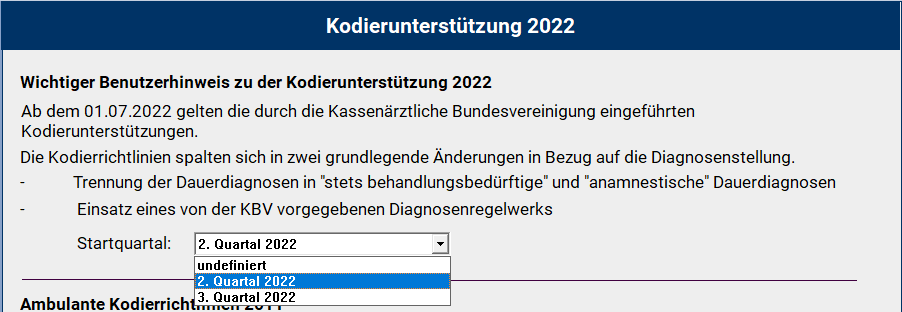
Losgelöst vom Datum können Sie unter [Startquartal] zwischen [2. Quartal 2022] oder [3. Quartal 2022] wählen. Stellen Sie das [2. Quartal 2022] ein, so gelten die Regeln der Kodierunterstützung ab dem 01.04.2022 und CGM TURBOMED bietet Ihnen bei der Diagnoseerfassung zu allen Behandlungsfällen (ab Quartal 2/2022) eine Möglichkeit zur Kategorisierung an. Nehmen Sie diese Möglichkeit zur Kategorisierung und Festlegung der Abrechnungsrelevanz nicht wahr, so werden ehemalige Dauerdiagnosen ohne erneute Kategorisierung und Festlegung der Abrechnungsrelevanz für die Abrechnungserstellung zum Quartal 2/2022 nicht berücksichtigt.
Mit der selbstständigen Aktivierung zum 01.07.2022 (CGM TURBOMED-Version 22.3.1 vorausgesetzt) wird [3. Quartal 2022] als [Startquartal] gesetzt. Hierdurch gelten die zuvor genannten Einschränkungen ab dem 01.07.2022 und dem Abrechnungsquartal 3/2022.
Klickt man bei [Startquartal] auf [undefiniert], so lässt sich die Kodierunterstützung zwar prinzipiell deaktivieren, erfordert jedoch die Eingabe eines Tageskennworts, da Sie grundsätzlich zur Nutzung der Kodierunterstützung verpflichtet sind.
 WICHTIG:
WICHTIG:

-
Die Deaktivierung sollte nurin Ausnahmefällen geschehen und jeder Deaktivierungsvorgang wird darüber hinaus protokolliert.
 WICHTIG:
WICHTIG:

-
Wird das CGM TURBOMED-Update 22.3.1 erst nach dem 01.07.2022 installiert, so bleibt die Pflicht zur Kategorisierung ab dem 01.07.2022 davon unberührt und für eine korrekte Abrechnungserstellung zum Quartal 3/2022 ist eine nachträgliche Kategorisierung und Abrechnungsrelevanzfestlegung nötig. Daher sollte das Update möglichst vor dem oder spätestens zum Stichtag installiert werden.
2.1.4 Kategorisierung bestehender Dauerdiagnosen
Rufen Sie bei einem Patienten nach der Aktivierung der Kodierunterstützung zum ersten Mal die [Übersicht der Dauer- und Akutdiagnosen] ([F11]) auf oder geben Sie eine Diagnose über die [Art]-Spalte [d], [dd] oder [bdd] direkt in der Karteikarte [F3] ein, dann bietet Ihnen CGM TURBOMED, durch die Anzeige eines entsprechenden Dialoges, die Möglichkeit zur Kategorisierung der bereits zum Patienten vorliegenden, bisherigen Dauerdiagnosen an und erlaubt Ihnen gleichzeitig die Festlegung der Abrechnungsrelevanz derselben.
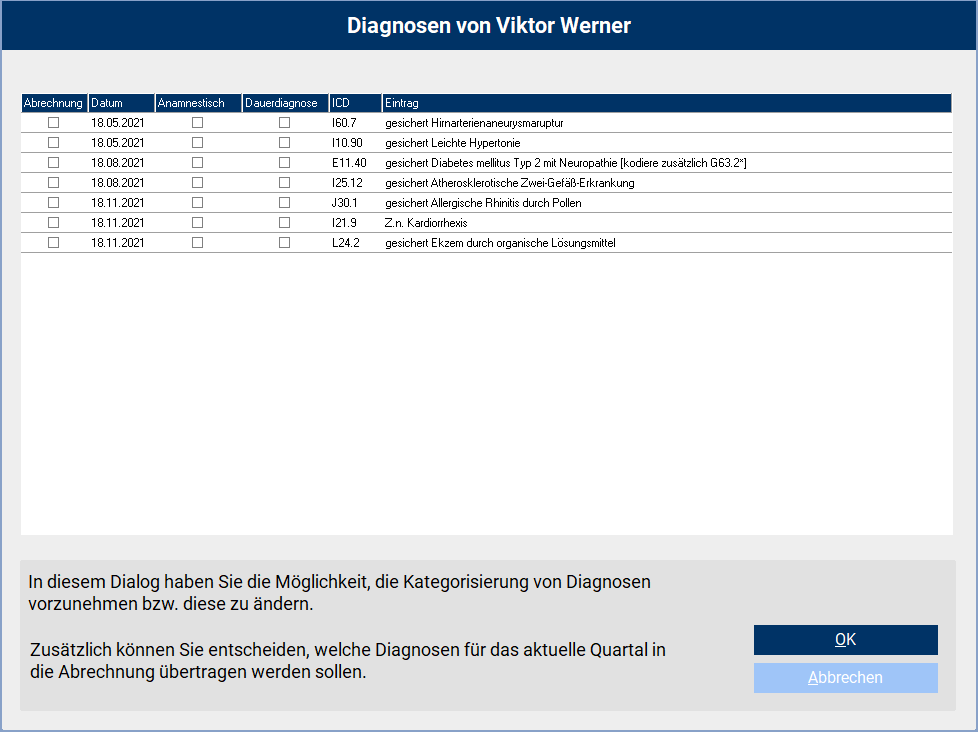
Sehen Sie die Diagnose als [Dauerdiagnose] an, so setzen Sie in der gleichnamigen Spalte einen Haken. Hierdurch wird die Diagnose zum einen kategorisiert und zum anderen wird ein Haken in der Spalte [Abrechnung] für Sie gesetzt, da diese Kombination am wahrscheinlichsten scheint. Die Abrechnungsrelevanzfestlegung kann jedoch jederzeit durch das Entfernen des Hakens in der Spalte [Abrechnung] revidiert werden.
Ist die Diagnose aus Ihrer Sicht als anamnestische Diagnose anzusehen, so setzen Sie in der Spalte [Anamnestisch] einen Haken. Hierbei findet jedoch keine Vorbelegung der Spalte [Abrechnung] statt. Wünschen Sie, dass diese soeben als anamnestisch kategorisierte Diagnose auch in die Abrechnung übertragen wird, setzen Sie zusätzlich einen Haken in der Spalte [Abrechnung].
Bestätigen Sie diesen Dialog anschließend mit dem Button [OK], so werden Ihre Kategorisierung sowie Ihre Abrechnungsrelevanzfestlegung gespeichert und der Dialog erscheint für diesen Behandlungsfall weder bei einem Aufruf der [Übersicht der Dauer- und Akutdiagnosen] ([F11]), noch bei der Eingabe einer Diagnose in der Karteikarte [F3] erneut. Erst bei Anlage eines neuen Behandlungsfalls oder dem Beginn eines neuen Quartals wird der Dialog wieder angezeigt, damit Sie die Abrechnungsrelevanz bestätigen können.
Wird der Dialog mit dem Button [Abbrechen] verlassen, so werden alle vorgenommenen Änderungen verworfen und der Dialog erscheint bei einem Aufruf der [Übersicht der Dauer- und Akutdiagnosen] ([F11]) oder bei der Eingabe einer Diagnose in der Karteikarte [F3] abermals, bis Sie Ihre Eingabe mit [OK] bestätigen.
 HINWEIS:
HINWEIS:

-
Haben Sie bereits im Zuge der ehemaligen [Ambulanten Kodierrichtlinien] eine Kategorisierung vorgenommen, so bleibt diese Kategorisierung für die Kodierunterstützung erhalten.
-
Grundsätzlich sind Sie nicht gezwungen eine Kategorisierung vorzunehmen und sobald Sie den Dialog mit dem Button [OK] verlassen, gilt die Kategorisierung als "bewusst ausgelassen". Die nicht kategorisierten Diagnosen werden dann jedoch auch nicht in die Abrechnung übertragen.
-
Um Ihnen insbesondere im Startquartal die Kategorisierung von Dauerdiagnosen zu erleichtern, werden standardmäßig alle nicht kategorisierten Diagnosen als abrechnungsrelevante Dauerdiagnosen vorbelegt und durch eine Bestätigung mit dem Button [OK] werden diese auch in die Abrechnung übernommen. Es steht Ihnen jedoch jederzeit frei, diese Vorbelegung zu ändern, bevor Sie die Kategorisierung mit dem Button [OK] bestätigen. Darüber hinaus lässt sich die generelle Vorbelegung auch über [Sonstiges/ Grundeinstellungen] durch Setzen des Grundeinstellungsschalters [unkategorisierte Dauerdiagnosen als stets behandlungs-bedürftige Dauerdiagnosen kategorisieren] unter [Diagnosen/ Kodierrichtlinien] auf [nein] deaktivieren.
-
Sowohl die Kategorisierung als auch die Abrechnungsrelevanzfestlegung werden für den jeweiligen Behandlungsfalls vorgenommen. Sollten Sie in einem Quartal mehrere Behandlungsfälle zu einem Patienten erfassen, so denken Sie an die erneute Diagnosen-Einordnung für den jeweiligen Behandlungsfall.
-
Sowohl die Kategorisierung als auch die Abrechnungsrelevanzfestlegung können jederzeit direkt über die [Übersicht der Dauer- und Akutdiagnosen] ([F11]) nachträglich angepasst werden (siehe auch nächstes Kapitel: Kategorisierung bei Erfassen neuer Dauerdiagnosen).
2.1.5 Kategorisierung bei Erfassen neuer Dauerdiagnosen
Bei der Erfassung einer neuen Dauerdiagnose über die [Übersicht der Dauer- und Akutdiagnosen] ([F11]) oder die Karteikarte [F3] haben Sie nun über den Dialog [Diagnose bearbeiten] nicht nur wie gewohnt die Möglichkeit, [Diagnosesicherheit], [Lokalisation] etc. einzutragen, sondern können auch direkt eine Diagnoseeinordnung vornehmen. Hierzu stehen Ihnen die Schalter [Dauerdiagnose (in allen Fällen abrechnungsrelevant)], [Anamnestische Diagnose (für diesen Schein abrechnungsrelevant)] und [Anamnestisch (nicht abrechnungsrelevant)] zur Verfügung, von denen einer gesetzt werden muss, um die Diagnose zu erfassen. Durch direktes Setzen des jeweiligen Schalters entfällt eine weitere Kategorisierungs- sowie die Festlegungsnotwendigkeit der Abrechnungsrelevanz.
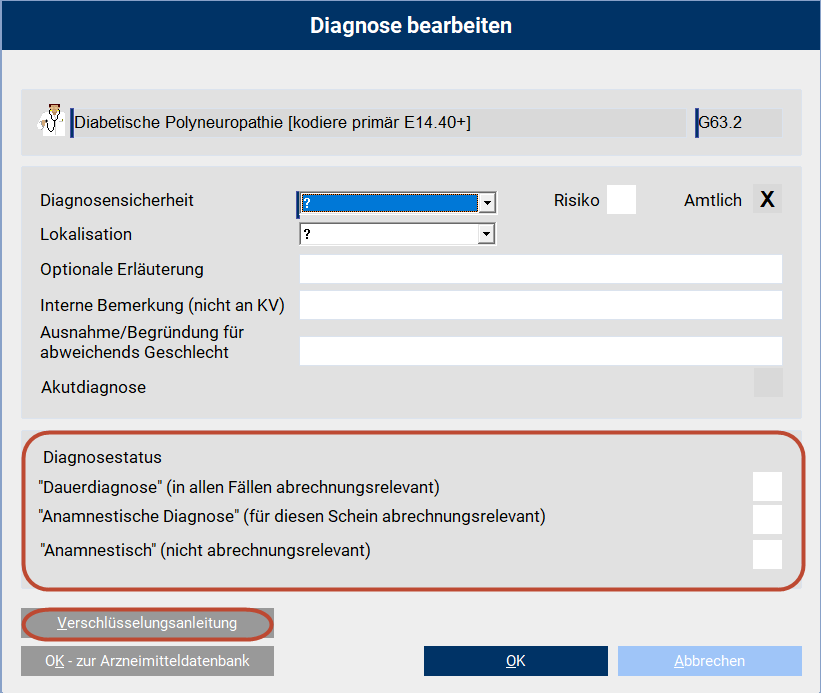
Über den Button [Verschlüsselungsanleitung] auf diesem Dialog können Sie eine Diagnose-spezifische Verschlüsselungsanleitung der KBV einsehen. Weitere Informationen zur Verschlüsselungsanleitung entnehmen Sie dem Kapitel Verschlüsselungsanleitung & jährliche Änderungen.
Eine als abrechnungsrelevant erfasste Diagnose wird in den [Übersicht der Dauer- und Akutdiagnosen] ([F11]) farblich hervorgehoben und erhält eine Markierung in der Spalte [Abr. relevant].

Durch einen Doppelklick auf den [Diagnose]-Eintrag in der Spalte [Status] lässt sich die Kategorisierung nachträglich noch einmal anpassen.
Auch die Festlegung der Abrechnungsrelevanz lässt sich durch einen Doppelklick auf den Eintrag in der Spalte [Abr. relevant] der entsprechenden Diagnose ändern.
Durch Betätigung der Tastenkombination [Strg+M] oder durch einen Rechtsklick im Bereich der Dauerdiagnosen erscheint eine Auswahl:

Über den Punkt [Alle als abrechnungsrelevant markieren] lassen sich darüber hinaus alle Diagnosen gleichzeitig als abrechnungsrelevant markieren.
2.1.6 Anzeige und Bearbeitung der Kodierregeln
Ergänzend zur Kategorisierung und Abrechnungsrelevanzfestlegung einer Diagnose bringt die Kodierunterstützung eine Regelwerksprüfung durch das Kodierregelwerk mit sich, die an verschiedenen Stellen von CGM TURBOMED Anwendung findet. Basis für diese Prüfung ist das von der KBV zur Verfügung gestellte Kodierregelwerk, das in gewissem Maß von Ihnen auf Ihre Bedürfnisse angepasst werden kann. Hierbei gilt es zwischen behandlungsfallbezogenen, quartalsübergreifenden, fakultativen und obligaten Kodierregeln zu unterscheiden. Eine Gesamtübersicht aller Kodierregeln finden Sie unter [Datenstämme/ Kodierregelwerk ICD].
-
BEHANDLUNGSFALLBEZOGENE KODIERREGELN
Um die behandlungsfallbezogenen Kodierregeln einzusehen und ggf. anzupassen, nutzen Sie den Menüpunkt [Eigene Listen/ Diagnosen/ behandlungsfallbezogene Kodierregeln].

In einer Übersicht werden Ihnen dann zunächst sämtliche behandlungsfallbezogenen Kodierregeln mit einer Vorschau der aktuellen Einstellungen angezeigt. Um eine Regel zu bearbeiten, wählen Sie diese aus und betätigen die Funktionstaste [F7] oder klicken auf den Button [Bearbeiten].

Über den Dialog [Behandlungsfallbezogene Kodierregel bearbeiten] stehen Ihnen primär drei Individualisierungsmöglichkeiten zur Verfügung:
-
Über den [Status] lässt sich eine Regel grundsätzlich de- oder aktivieren. Eine Deaktivierung ist jedoch nur dann möglich, wenn es sich um eine fakultative Regel handelt. Obligate/Wichtige Regeln können nicht deaktiviert werden.
-
Über den [Prüfzeitpunkt] lässt sich festlegen, wann die entsprechende Regel Anwendung findet. Bei behandlungsfallbezogenen Kodierregeln sind die Prüfzeitpunkte [bei Kodierung] und [zur Abrechnung] wählbar. Es lassen sich auch beidePrüfzeitpunkte einstellen.
-
Über den Schalter [nicht aktualisieren] lässt sich die Regel zudem "sichern", so dass Sie bei einer Aktualisierung des Kodierregelwerks nicht gelöscht wird.
Haben Sie die von Ihnen gewünschten Anpassungen vorgenommen, verlassen Sie den Dialog über den Button [OK], damit die Änderungen gespeichert werden.
Um weitere Details zur jeweiligen Kodierregel einzusehen, betätigen Sie den Button [Extra Infos…]:


Auf dem Dialog [Weitere Informationen] finden Sie ergänzende Angaben zur eigentlichen Arbeitsweise der Kodierregel.
-
Unter [Prüfparameter] werden Ihnen diejenigen Diagnosen angezeigt, auf die eine Kodierregel überhaupt erst reagiert.
-
Unter [Hinweis] finden Sie eine Begründung dazu, warum eine Prüfung aus Sicht der KBV erforderlich ist.
-
Unter [Vorschlag] werden Ihnen die Korrekturvorschläge angezeigt, die Ihnen nach Auslösen einer Kodierregel angeboten werden.
Beispiel:
Wird die Diagnose [I21.3], die unter [Prüfparameter] aufgelistet ist, mit der Diagnosesicherheit [Zustand nach] erfasst, dann erscheint der Hinweis [Für die Abbildung eines Zustandes nach akutem Myokardinfarkt sieht die ICD-10 einen spezifischen Kode vor.] und als Korrekturmöglichkeit steht Ihnen das Ersetzen der bisherigen Diagnose durch eine der Diagnosen [I25.20], [I25.21], [I25.22] oder [I25.29] mit der Diagnosesicherheit [G] zur Verfügung.
-
QUARTALSÜBERGREIFENDE KODIERREGELN
Um sich die quartalsübergreifenden Kodierregeln anzusehen und ggf. anzupassen, nutzen Sie den Menüpunkt [Eigene Listen/ Diagnosen/ quartalsübergreifende Kodierregeln].

In einer Übersicht werden Ihnen dann zunächst sämtliche quartalsübergreifenden Kodierregeln mit einer Vorschau der aktuellen Einstellungen angezeigt. Um eine Regel zu bearbeiten, wählen Sie diese aus und betätigen die Funktionstaste [F7] oder klicken auf den Button [Bearbeiten].
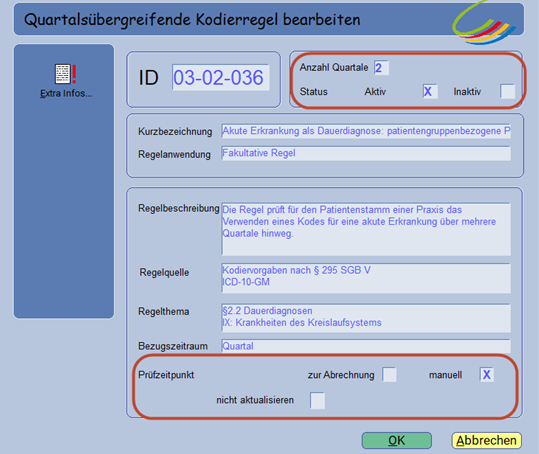
Über den Dialog [Quartalsübergreifende Kodierregel bearbeiten] stehen Ihnen primär drei Individualisierungsmöglichkeiten zur Verfügung:
-
Über den [Status] lässt sich eine Regel grundsätzlich de- oder aktivieren. Eine Deaktivierung ist jedoch nur dann möglich, wenn es sich um eine fakultative Regel handelt. Obligate Regeln können nicht deaktiviert werden.
-
Über den [Prüfzeitpunkt] lässt sich festlegen, wann die entsprechende Regel Anwendung findet. Bei quartalsübergreifenden Kodierregeln sind die Prüfzeitpunkte [zur Abrechnung] und [manuell] wählbar. Es lassen sich auch beide Prüfzeitpunkte einstellen.
-
Über den Schalter [nicht aktualisieren] lässt sich die Regel „sichern“, so dass Sie bei einer Aktualisierung des Kodierregelwerks nicht gelöscht wird.
Die Anzahl der rückwirkend zu prüfenden Quartale lässt sich an dieser Stelle unter [Anzahl Quartale] einsehen, jedoch nicht ändern.
Haben Sie die von Ihnen gewünschten Anpassungen vorgenommen, verlassen Sie den Dialog über den Button [OK], damit die Änderungen gespeichert werden.
Auch für quartalsübergreifende Kodierregeln lassen sich über den Button [Extra Infos…] weitere Details einsehen:

2.1.7 Prüfung durch das Kodierregelwerk
Je nach eingestelltem [Prüfzeitpunkt] (siehe Anzeige und Bearbeitung der Kodierregeln) findet das Kodierregelwerk an verschiedenen Stellen in CGM TURBOMED Anwendung. Eine Prüfung bereits bei der Eingabe einer Diagnose findet dann im Zuge der Regelwerksprüfung statt, wenn [bei Kodierung] eingestellt wurde.
Löst in diesem Fall eine Diagnose beim Verlassen der [Übersicht der Dauer- und Akutdiagnosen] ([F11]), der Karteikarte [F3] oder der Abrechnung [F2] eine Kodierregel aus, so erhalten Sie im Zuge der Regelwerksprüfung auch ein Fehlerprotokoll mit allen Hinweisen und Fehlern aus dieser Kodierregel.

Erkennbar sind die Kodierregeln im Fehlerprotokoll anhand des vorangestellten Textes [KRW-ID] sowie der Angabe einer [ID] zur angewendeten Kodierregel in der Spalte [Hinweis].
Bei gelb hinterlegten Einträgen handelt es sich um fakultative Kodierregeln, während rot hinterlegte Einträge Fehlermeldungen aus obligaten Kodierregeln darstellen.
In der Spalte [Vorschlag] wird Ihnen der Vorschlag des Kodierregelwerks zur Beseitigung des Fehlerzustandes angezeigt und der Button [Korrektur] in der gleichnamigen Spalte erlaubt Ihnen die direkte Anwendung einer Korrektur. Folgende Korrekturmöglichkeiten sind je nach Fehlerzustand von der KBV vorgesehen:
-
Hinzufügen weiterer Diagnosen
-
Ersetzen einer aus Sicht des Kodierregelwerks fehlerhaften Diagnose
-
Löschen einer aus Sicht des Kodierregelwerks fehlerhaften Diagnose
Über den Button [Ausblenden] in der gleichnamigen Spalte lässt sich die Kodierregel für diesen Patienten für den Rest des Quartals ausblenden. Möchten Sie die Korrektur zu einem späteren Zeitpunkt durchführen, dann lässt das Fehlerprotokoll wie gewohnt mit dem Button [OK] beenden und zu einem späteren Zeitpunkt erneut aufrufen.
-
PRÜFUNG ZUR ABRECHNUNG ODER MANUELL
Ist entweder [zur Abrechnung] oder [manuell] eingestellt, so lässt sich zur Prüfung dieser Kodierregeln eine Patienten-übergreifende Liste über die Kassenabrechnung unter [Abrechnung/ Kassenabrechnung/ KV-Abrechnung] erstellen. Wir empfehlen die Erstellung und Abarbeitung dieser Liste vor jeder Abrechnungserstellung.

Um den Prüflauf zu starten, setzen Sie den Schalter [Prüfung Kodierregelwerk], wählen die durchzuführenden Regelprüfungen je nach eingestelltem [Prüfzeitpunkt] (siehe vorheriges Kapitel Anzeige und Bearbeitung der Kodierregeln) im Bereich [Hinweise im Fehlerprotokoll] und betätigen Sie den Button [Starten]. Die hiernach angezeigte Liste bietet Ihnen dieselben Korrekturvorschläge wie unter Prüfung bei Kodierung beschrieben.
 HINWEIS:
HINWEIS:

-
Während des Prüflaufs findet keine Abrechnungserstellung statt. Führen Sie diese daher auf gewohntem Wege nach der Korrektur der durch das Kodierregelwerk gemeldeten Fehler separat durch.
2.1.8 Diagnosesuche
Um Ihnen das Auffinden von Diagnosen zu erleichtern, hat die KBV eine Erweiterung der bereits aus CGM TURBOMED bekannten Freitextsuche um einen Hausarzt- sowie einen Facharztkatalog gefordert. In der [Eigenen Liste Diagnosen] finden Sie daher nun neben der Möglichkeit zum Aufruf des Datenstammes auch Aufrufmöglichkeiten zur Anzeige eines Hausarzt- bzw. eines Facharztkataloges.

Bei beiden Katalogen handelt es sich um einen über Ihre Fachgruppe gefilterten Datenstamm:
-
Über das Buch-Icon [HAUS] lässt sich der Datenstamm so filtern, dass lediglich für einen Hausarzt relevante Diagnosen angezeigt werden.
-
Über das Buch-Icon [FACH] hingegen wird Ihnen eine Liste aller zu Ihrer in den Praxisdaten hinterlegten Fachgruppe passenden Diagnosen ausgegeben. Als Allgemeinmediziner listet Ihnen dieser Button alle Diagnosen auf, die für jegliche Fachgruppe außer Hausärzten relevant sein könnten.
Möchten Sie in einem dieser neuen Kataloge eine Freitextsuche durchführen, so nutzen Sie die Suche über [F9] und geben im entsprechenden Eingabefeld Ihren gewünschten Suchbegriff ein:
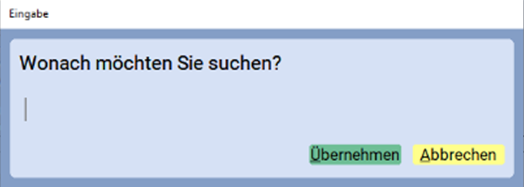
Wird ein Suchbegriff im jeweiligen Katalog nicht gefunden, so wechselt CGM TURBOMED selbstständig in den Datenstamm und setzt die Suche dort fort.
Die Auswahl einer Diagnose sowie deren Übernahme in die [Eigene Liste Diagnosen] bleibt von der Erweiterung unberührt und kann wie gewohnt nun auch aus den neuen Hausarzt- sowie Facharztkatalogen stattfinden.
2.1.9 Verschlüsselungsanleitung & jährliche Änderungen
Zur generellen Orientierung stellt die KBV nun auch eine Verschlüsselungsanleitung zur Verfügung, die Sie sowohl allgemeingültig als auch Diagnose-spezifisch darüber informieren soll, was bei der Erfassung von Diagnosen grundsätzlich zu beachten ist.
Eine gesamthafte Verschlüsselungsanleitung ohne Bezug zu einer bestimmten Diagnose finden Sie unter dem Menüpunkt [Datenstämme/ Verschlüsselungsanleitung Kodierung].
Möchten Sie Diagnose-spezifische Auszüge aus der gesamthaften Verschlüsselungsanleitung einsehen, so können Sie diese über den Button [Verschlüsselungsanleitung] auf dem Dialog [Diagnose bearbeiten] aufrufen, der Ihnen bspw. bei der Erfassung einer neuen Diagnose angezeigt wird:

Darüber hinaus stellt die KBV eine jährliche Änderungsübersicht zum ICD-10-GM bereit, die Sie unter dem Menüpunkt [Datenstämme/ Anzeige der jährl. wesentl. Änderungen der ICD-10-GM] finden.
2.2 E-Rezept in CGM TURBOMED
2.2.1 Einführung des E-Rezeptes
Mit der CGM TURBOMED-Version 22.3.1 wird nun allen Praxen die Nutzung des E-Rezeptes ermöglicht. Für die Nutzung in der Praxis müssen die Voraussetzungen im nachfolgenden Kapitel beachtet werden.
-
VORAUSSETZUNGEN ZUR NUTZUNG DES E-REZEPTES
Stationen mit CGM TURBOMED, welche E-Rezepte lediglich vorbereiten möchten, d. h. die Verordnungen über das Verordnungscenter erstellen und für die weitere Verarbeitung zwischenspeichern sollen, benötigen keine besonderen Voraussetzungen.
Stationen mit CGM TURBOMED, die E-Rezept vorbereiten, signieren und auf dem Fachdienst aktivieren/stornieren sollen, benötigen den Anschluss an den Konnektor der Praxis, ein Kartenlesegerät für die Verwendung des eHBAs zum Signieren der E-Rezepte und einen geeigneten Drucker für den (optionalen) Patientenausdruck. Solch eine Station nennen wir TI-Station.
Für jeden verordnenden Arzt wird ein eigener eHBA benötigt, mit dem die jeweiligen E-Rezepte digital unterschrieben werden. Dieser muss in den CGM TURBOMED-Praxisdaten beim jeweiligen Arzt hinterlegt sein.
-
EINWILLIGUNG DER PRAXIS
Bei der ersten Erstellung eines E-Rezeptes in der Praxis wird die Einwilligung der Praxis abgefragt, die SMC-B der Praxis (den sog. Praxisausweis) zu Identifikation zu nutzen.

Mit der Authentifizierung durch die SMC-B erhält die Praxis den Zugang zur Kommunikation mit dem Fachdienst für E-Rezepte. Dies ist notwendig, um dort E-Rezepte für die weitere Verwendung durch Versicherte und Apotheken zu platzieren oder zu stornieren.
Der IdP (Identity Provider) ist ein Nutzerdienst der Telematikinfrastruktur, welcher die Authentifizierung der Nutzer gegenüber dem E-Rezept-Fachdienst übernimmt. Ihr CGM TURBOMED wird Sie automatisch darauf hinweisen, sollte die Einwilligung noch nicht vorliegen.
 HINWEIS:
HINWEIS:

-
Beachten Sie, dass ohne diese Einwilligung das Ausstellen eines E-Rezeptes nicht möglich ist!
-
Bei einem Wechsel der SMC-B, weil dieser z. B. abgelaufen oder ersetzt wurde, wird die Einwilligung erneut erforderlich und damit angezeigt.
Folgende Daten werden je SMC-B übermittelt und gespeichert:
-
Bezeichnung der Institution (z. B. Betriebsstätte Arzt, Zahnarztpraxis, Apotheke etc.)
-
Rolle der Institution (z. B. Arzt, Zahnarzt, Apotheker etc.)
-
Die Telematik-ID der Leistungserbringerinstitution
-
Vor- und Nachname des Verantwortlichen/Inhabers (sofern diese im Zertifikat der Institution gespeichert sind)
-
SETZEN DER ROUTE ZUM FACHDIENST FÜR E-REZEPTE
An jeder Station, welche mit dem Fachdienst für E-Rezepte kommunizieren will, muss eine sog. Netzwerkroute eingetragen werden. Dies hat zur Folge, dass die Station für die Kommunikation mit dem Fachdienst in der geschützten Telematikinfrastruktur-Umgebung direkt über den Konnektor und dessen VPN in die Telematikinfrastruktur geht. Das Vorhandensein dieser Route wird im Verordnungsprozess geprüft und kann vor der Kommunikation über eine dann entsprechend eingeblendeten Button aktiviert/eingetragen werden. Hierfür sind Administratorenrechte notwendig, da es sich um einen permanenten Eintrag handelt. Wenn CGM TURBOMED eine bereits gesetzte Route erkennt, wird dieser Button grau dargestellt:
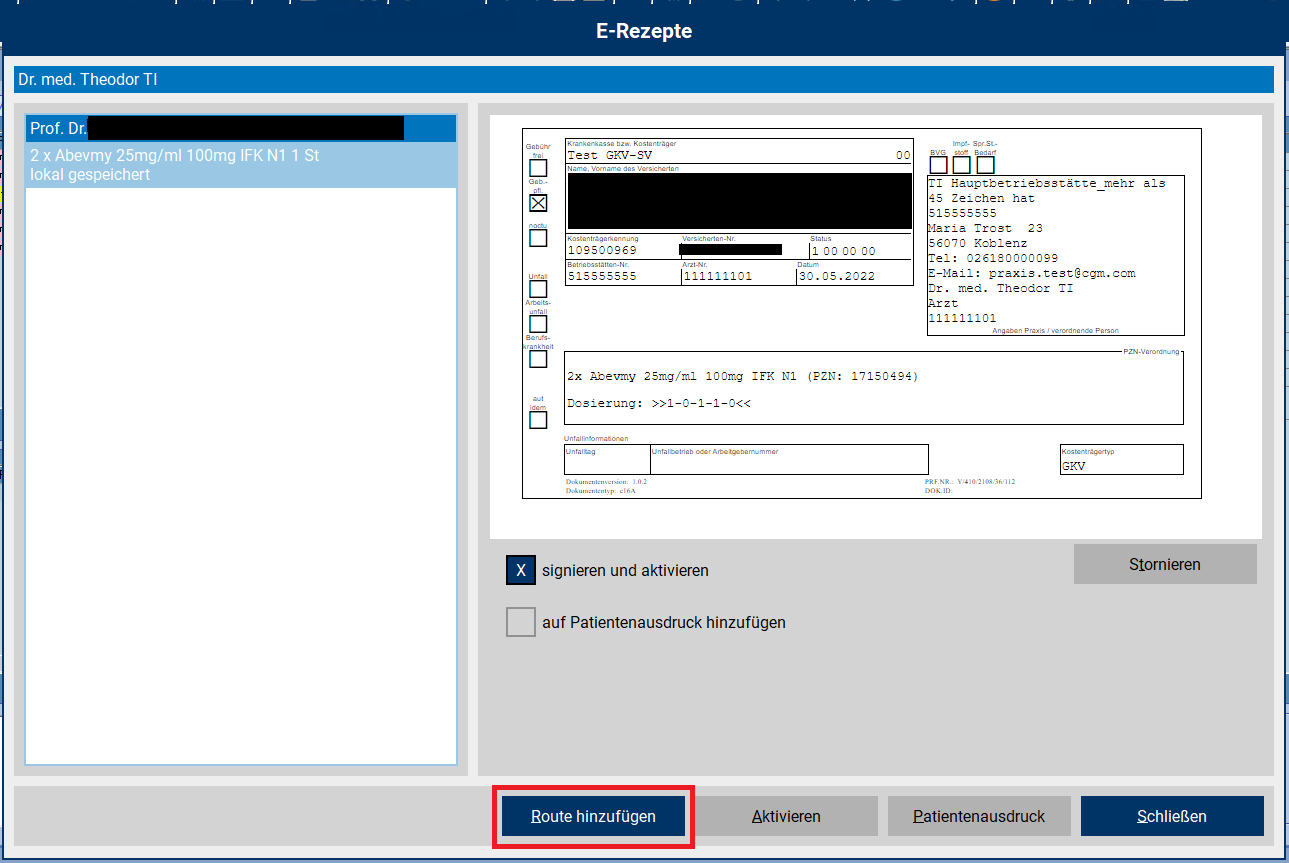
2.2.2 Einrichtung des E-Rezept in CGM TURBOMED
Für die Nutzung des E-Rezeptes empfiehlt es sich zuerst die stationsbezogenen Einstellungen für Drucker und weiteren Voreinstellungen vorzunehmen.
Diese werden über das eMuster-Center stationsbezogen gespeichert, d. h. es kann in einer Praxis von verschiedenen Stationen unterschiedliche Drucker angesprochen werden. Zudem kann festgelegt werden, dass einige Stationen voreingestellt immer E-Rezepte ausstellen und die entsprechende Markierung im Verordnungscenter nur bei Bedarf entfernt wird, um eine Verordnung auf den Muster 16 Vordruck auszuführen.
-
STATIONSBEZOGENE EINRICHTUNG IM eMUSTER-CENTER
Aufruf des eMuster-Centers und Aufruf der Übersicht über die Fachmodule über das sog. Burger-Menü  und Auswahl der Kategorie [E-Rezept]:
und Auswahl der Kategorie [E-Rezept]:

Nach Klick auf den Eintrag [E-Rezept] wird die Ansicht über alle E-Rezepte geladen:

-
KONFIGURATION DER VOREINSTELLUNGEN
Über das [Zahnrad]-Symbol (in der grauen Leiste unten) wird der Dialog geöffnet, in dem die Voreinstellungen zum E-Rezept für diese Station getroffen werden können:

Option – [Für diese Station im Verordnungscenter immer E-Rezepte vorauswählen]
Ist diese Voreinstellung markiert, hat dies zur Folge, dass an dieser Station, Verordnungen, welche als E-Rezept zulässig sind, automatisch als E-Rezept markiert werden. Damit entfällt die manuelle Markierung durch den Anwender. Entsprechend muss dann demarkiert werden, was ggfls. doch noch auf eine Papiervorlage gedruckt werden soll.
Druckeinstellung – [Patientenausdruck ohne Nachfrage ausdrucken]
Ist diese Option ausgewählt, wird automatisch nach erfolgreichem Signieren und Aktivieren eines oder mehrerer E-Rezepte der Patientenausdruck markiert, damit dieser über den Button [Patientenausdruck] direkt angefertigt, in der Karteikarte des Versicherten gespeichert und (sofern vorhanden) auf dem voreingestellten Drucker ausgedruckt werden kann. Ist kein Drucker vorausgewählt, dann wird der Standartdrucker von Windows benutzt.
Druckeinstellung - [Druckerauswahl]
Hier wird der Drucker ausgewählt, an welchen der Patientenausdruck gesendet werden soll. Ist kein Drucker vorausgewählt, dann wird der Standartdrucker von Windows benutzt.
Einstellung Papierformat - [Eingelegte Papiergröße]
Angabe, welche Papiergröße im Schacht vorliegt. Es wird keine Skalierung beim Ausdruck auf A4 vorgenommen. Eine manuelle oder seitens des Druckertreibers vorgenommene Skalierung des E‑Rezepts von A5- auf A4-Blatt ist nichtzulässig! Hintergrund: Der skalierte QR-Code kann danach in einer Apotheke durch einen Scanner nicht mehr erfasst und damit das eigentliche E-Rezept vom Server nicht abgerufen werden.
Tipp!
-
Wir empfehlen unter Drucker-Einstellungen einen A5 (quer) Schacht einzurichten, da ein E-Rezept-Ausdruck auf einem A4-Blatt leider die zusätzliche Verschwendung von Papier bedeutet.
Alle hier getätigten Einstellungen werden Stationsbezogen gespeichert, d. h. können/sollten an jeder Station, welche E-Rezepte erstellt, aktiviert und oder den Patientenausdruck ausdruckt und durchgeführt werden.
So können Szenarien abgebildet werden, wo Praxisweit unterschiedliche Drucker zum Einsatz kommen oder beispielsweise Stationen bewusst keine E-Rezepte ausstellen und damit im Verordnungscenter keine Vorauswahl der Markierung als E-Rezept brauchen.
-
E-REZEPT AUSSTELLEN
Um Ihnen das Ausstellen einer Verordnung so leicht wie möglich zu machen, können Sie die reguläre Rezept-Funktion Ihres CGM TURBOMED wie gewohnt aufrufen und die Daten der Verordnung, äquivalent zum bisherigen Vorgehen, erfassen.
 HINWEIS:
HINWEIS:

-
Beachten Sie, dass die Voraussetzungen zur Nutzung des E-Rezeptes aus Kapitel [Installationsnotwendigkeit des CGM TURBOMED-Quartalsupdates 22.3.1] erfüllt sein müssen, wenn E-Rezepte nichtnur vorbereitet, sondern auch signiert, aktiviert und ein Patientenausdruck erfolgen soll.
-
VERORDNUNGSPROZESS
Der Verordnungsprozess beginnt im Verordnungscenter [F8]:

Hier muss, sofern nicht durch eine Voreinstellung (siehe Kapitel [Konfiguration der Voreinstellungen]) bereits vorausgewählt, die Verordnung als E-Rezept gekennzeichnet werden. Sind alle gewünschten Verordnungen erfasst, kann wie gewohnt via Klick auf das rote [Drucker]-Symbol oder per Tastenkombination [Strg+D] die Erstellung des/der Rezepte(s) fortgesetzt werden. Unterschiedliche Rezept-Typen werden wie gewohnt nacheinander abgearbeitet, die E-Rezepte werden zum Schluss in einem eigenen Dialog angezeigt und verarbeitet.
-
E-REZEPT DIALOG
Vor der Anzeige des Dialoges kommt es bei der ersten Verordnung über ein E-Rezept zu einer Abfrage zur Einwilligung durch die Praxis (siehe Kapitel 1.2 – Einwilligung der Praxis). Danach folgt, sofern mehr als ein lizensierter Arzt vorliegt, eine Auswahl, welcher Behandler die folgenden E-Rezepte mit seinem eHBA signiert. Dies wird mit einer Listenauswahl (LANR) dargestellt:

In der Folge, gerade nach dem ersten Aufruf nach dem Start von CGM TURBOMED müssen ggfls. noch Komponenten geladen werden, dies wird mit dem folgenden Dialog signalisiert:
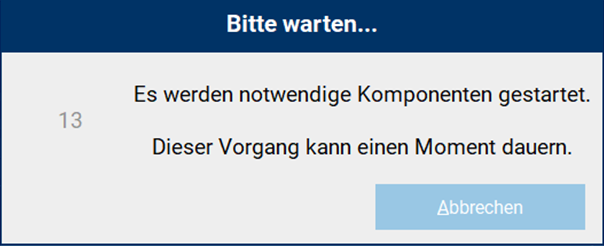
Nun folgt der Dialog zum E-Rezept. Im linken Fensterbereich werden alle Verordnungen jeweils als E‑Rezept dargestellt. Jedes E-Rezept kann eigenständig behandelt werden, so können z. B. aus einer Liste von drei E-Rezepten nur zwei tatsächlich signiert und aktiviert werden, wenn es sich bei der dritten Verordnung z.B. um einen Fehler gehandelt hat. Darüber hinaus wird der aktuelle Vorgang links unten dargestellt und der Status jedes einzelnen E-Rezeptes im jeweiligen Listeneintrag in einer zweiten Zeile vermerkt:

Alle E-Rezepte in dieser Auflistung sind vorausgewählt, um signiert und aktiviert zu werden. Jedes E-Rezept kann nun einzeln ausgewählt und geprüft werden.
Mit dieser Sichtprüfung soll sichergestellt werden, dass der signierende Arzt genau weiß, was unterschrieben wird.
 HINWEIS:
HINWEIS:

-
Beachten Sie, dass diese Vorschau nicht mit dem Patientenausdruck identisch ist, so wird z. B. der QR-Code an dieser Stelle nicht angezeigt.
Sollte bei einem E-Rezept der Bedarf an einer Korrektur bestehen, so muss bei diesem die Option [signieren und aktivieren] demarkiert werden. Nur so wird sichergestellt, dass dieses E-Rezept nicht auf dem Fachdienst veröffentlicht und so zur Einlösung bereitgestellt wird. An dieser Stelle sind keine Korrekturen mehr möglich, wenn also hier ein Fehler (z. B. eine falsche Packungsanzahl) vorliegt, muss diese Verordnung (E-Rezept) im Nachgang neu erstellt werden.
Besteht kein Korrekturbedarf und soll der Vorgang fortgeführt werden und es sind nur die E-Rezepte markiert, welche nun signiert und aktiviert werden sollen, dann startet dieser Vorgang mit dem Klick auf den Button [Aktivieren] (alternativ kann auf der Tastatur die [a]-Taste gedrückt werden). Nun wird jedes E-Rezept vorbereitet, zum Signieren an den Konnektor übergeben und danach an den TI-Fachdienst für E-Rezepte übermittelt.
Bei mehr als zwei E-Rezepten geschieht dies automatisch im Stapel, d. h. bei fünft E-Rezepten ist zum Signieren nur eine eHBA-PIN-Eingabe erforderlich. Bei Nutzung der Komfortsignatur entfällt auch diese, sofern ausreichen Rest-Signaturen/-Zeit in der Komfortsignatur-Sitzung vorhanden sind. Ist dies nicht der Fall, so wird nur die Anzahl an E-Rezepten signiert, die der Komfortsignatur-Sitzung zur Verfügung stehen, für die restlichen — noch nicht signierten — E-Rezepte wird automatisch eine neue Komfortsignatur-Sitzung angefragt, die wieder erneut mit einer einmaligen PIN-Eingabe bestätigt und gestartet wird. Sind alle E-Rezepte erfolgreich signiert und aktiviert worden, wird dies links unten im Fenster entsprechend angezeigt.
-
SIGNATUR MITTELS EHBA
Das Signieren von E-Rezepten darf laut KBV (Kassenärztliche Bundesvereinigung) nur mittels Ihres eHBA (elektronischer Heilberufsausweis) erfolgen! Zur Signatur mit eHBA bietet Ihnen Ihr CGM TURBOMED folgende Möglichkeiten:
Das Signieren von E-Rezepten darf laut KBV (Kassenärztliche Bundesvereinigung) nur mittels Ihres eHBA (elektronischer Heilberufsausweis) erfolgen! Zur Signatur mit eHBA bietet Ihnen Ihr CGM TURBOMED folgende Möglichkeiten:
-
PIN-Eingabe: Ihr eHBA steckt am Kartenterminal Ihres aktuellen Arbeitsplatzes und Sie signieren das Dokument wie gewohnt per PIN-Eingabe an eben diesem Kartenterminal.
-
Remote-PIN-Eingabe: Ihr eHBA steckt an einem anderen, in Ihrer Praxis sicher platzierten Kartenterminal, welches remote mit Ihrem aktuellen Arbeitsplatz verbunden ist. Sie geben Ihre PIN am Kartenterminal Ihres aktuellen Arbeitsplatzes ein und signieren damit das Dokument.
-
Komfortsignatur: Voraussetzung für die Verwendung der Komfortsignatur ist, dass der Konnektor entsprechend konfiguriert und die Komfortsignatur-Funktion zuvor einmalig vom Administrator Ihres Konnektors freigeschaltet wurde. Ist die Freischaltung erfolgt, können Sie die Komfortsignatur in Ihrem CGM TURBOMED aktivieren. Die Aktivierung erfolgt, wie auch bei der Einzelsignatur, über die PIN-Eingabe oder Remote-PIN und gilt immer nur für einen limitierten Zeitraum und eine festgelegte Anzahl an Signaturen.
Standardmäßig gilt die Aktivierung für 6 Stunden und 100 Signaturen. Diese Einstellungen können auf maximal 24 Stunden und 250 Signaturen erweitert werden. Die Konfiguration des Zeitraums und der Signaturanzahl kann vom Administrator Ihres Konnektors in den Konnektor-Einstellungen angepasst werden. Ist der Komfortsignatur-Modus in Ihrem CGM TURBOMED aktiviert und steckt Ihr eHBA an einem sicheren Kartenterminal Ihrer Praxis, müssen Sie bei der Signatur eines Dokumentes nun nicht mehr Ihre PIN eingeben. Durch den aktuell in CGM TURBOMED angemeldeten Benutzer wird eine vorhandene Komfortsignatursitzung für dessen eHBA genutzt.
 WICHTIG:
WICHTIG:

-
Hierbei ist zu beachten, dass der gesteckte eHBA dem angemeldeten CGM TURBOMED-Benutzer gehört, also der eHBA dem Arzt gehört, der auch die Signaturen vornimmt. Bei der Nutzung der Komfortsignatur soll sichergestellt werden, dass nur der Inhaber des jeweiligen eHBA diesen zur Unterschrift nutzt.
-
Alternativ zu der sofortigen Aktivierung, bietet Ihnen Ihr CGM TURBOMED auch die Möglichkeit, das Dokument auf eine Liste (auf einen sogenannten "Stapel") zur späteren Aktivierung zu legen, z. B. wenn eine Patientin oder ein Patient ein Folgerezept anfordert, welches bereits vorbereitet werden kann:

-
DER PATIENTENAUSDRUCK
Nach der Aktivierung kann Ihr Patient die einzelnen E-Rezepte der Verordnung in der von ihm genutzten E-Rezept-App aufrufen und bei seiner Apotheke zur Einlösung vorzeigen. Alternativ, für Patientinnen und Patienten ohne eine entsprechende App, kann auf Wunsch auch ein Ausdruck der Verordnung erfolgen.
Hierfür sind entweder bereits alle aktivierten E-Rezepte durch die Voreinstellung vorausgewählt oder müssen einzeln markiert werden, um nach Klick auf die Schaltfläche „Patientenausdruck“ an den voreingestellten Drucker gesendet zu werden.

Hierbei wurde das bisherige Muster 16 durch das neue, digitale Muster 16a ersetzt.
 WICHTIG:
WICHTIG:

-
Der Ausdruck des Musters 16a stellt keine eigenständige Verordnung dar und ist daher auch nicht zu unterschreiben!
Der Ausdruck enthält alle Angaben, welche die Apotheke zur Ausgabe der Medikamente benötigt:

Abb. 4.1-1: Muster 16a - Ausdruck nach Vorgabe der KBV
Es werden bis zu drei einzelne E-Rezepte mit dem entsprechenden QR-Code und wichtigen Zusatzinformationen, wie z.B. Dosieranweisungen, auf einem Ausdruck angezeigt. Der QR-Code in der rechten oberen Ecke ist dabei eine Zusammenfassung aller E-Rezepte auf dem Ausdruck. Sollten mehr als drei Medikamente verordnet werden, so erweitert sich die Anzahl der Ausdrucke entsprechend.
Die Ausdrucke werden als schwarz-weiße Ausdrucke auf regulärem Druckerpapier erstellt. Es gelten ausdrücklich nicht die Anforderungen der Blankoformularbedruckung. Das bedeutet, Sie als Anwender entscheiden selbst, welcher Drucker für die Erstellung der Ausdrucke genutzt wird. Auch bezüglich des zu verwendenden Papiers existieren seitens der KBV keine Vorgaben.
Der Ausdruck erfolgt nun im DIN A5-Format (wahlweise auch im DIN A4-Format). Bei einem Druck auf DIN A4-Papier findet allerdings keine Skalierung, also Vergrößerung des Ausdrucks, statt. Die Größe der Verordnung bleibt immer im Gesamtformat DIN A5.
Die Druckeinstellungen für Muster 16 werden bei diesem Vorgang nicht berücksichtigt und bleiben auch unverändert erhalten, wenn Sie Voreinstellungen zum Drucker für das E-Rezept, bzw. den optionalen Patientenausdruck vornehmen (2.2.1 Konfiguration der Voreinstellungen, tdb).
Die KBV weist in Ihren FAQs ausdrücklich darauf hin, dass bei der Auswahl des Druckers auf eine ausreichende Druckqualität geachtet werden sollte. Eine geringe Auflösung oder ein verschmiertes Druckbild kann beim Einscannen des Ausdrucks für alle Beteiligten zu erhöhten Aufwänden führen.
Bei Fragen zum Druck und zur Druckereinrichtung unterstützt Sie gerne Ihr Vertriebs- und Servicepartner (VSP).
-
ERNEUTER AUSDRUCK
Ist ein Patientenausdruck für ein oder mehrere E-Rezepte durchgeführt worden, dann ist dieser in der Karteikarte als PDF abgespeichert und kann beliebig oft ausgedruckt werden.

-
VORBEREITUNG VON E-REZEPTEN
Der Vorgang E-Rezepte vorzubereiten kann an einer beliebigen Station geschehen und setzt keine Anbindung der Station an den Konnektor voraus. Dies ist also auch an nicht TI-Stationen möglich.
Um E-Rezepte nur vorzubereitet, sodass diese später signiert und aktiviert werden, dann kann der Dialog der E-Rezepte nach dem Aufruf über das Verordnungscenter beendet werden, indem der Dialog über die Schaltfläche „Schließen“ (Alternativ Taste s) verlassen wird.
Die nun vorbereiteten E-Rezepte sind dann in der Karteikarte des Versicherten gespeichert und können entweder von dort einzeln oder über das eMuster-Center gesammelt aufgerufen werden um den Vorgang zum Signieren, Aktivieren und Drucken fortzuführen (z.B. an einer anderen Station durch den Arzt).
Die Einträge in der Karteikarte des Versicherten sehen dann wie folgt aus:

Es entstehen dabei immer Pärchen aus dem E-Rezept Eintrag und dem zugehörigen Medikament.
Ist ein vorbereitetes E-Rezept fehlerhaft, z.B. in der Anzahl der Packungen, dann muss die Löschung derzeit hier über die Karteikarte erfolgen, dabei müssen beide Einträge dieses E-Rezeptes gelöscht werden.
-
E-REZEPTE IM eMUSTER-CENTER

Sie können die vorbereiteten E-Rezepte zu einem beliebigen Zeitpunkt markieren und mit der Schaltfläche „Bearbeiten“ den Dialog zum Signieren und Aktivieren aufrufen und sofern gewünscht den optionalen Patientenausdruck anfertigen.

Ist in den Einstellungen für die Station vermerkt, dass immer ein Patientenausdruck erfolgt, dann wird dieser ohne weiteres Zutun erzeugt, in der Karteikarte abgelegt und auf dem konfigurierten Drucker ausgedruckt (2.1.1 Konfiguration der Voreinstellungen).
Alternativ muss jedes E-Rezept markiert werden, welches dem Versicherten auf einem Patientenausdruck mitgegeben werden soll. Über die Schaltfläche „Patientenausdruck“ wird dieser dann in der Karteikarte des Versicherten gespeichert und als Druckauftrag an den Voreingestellten Drucker gesendet.

Die Möglichkeit für den Ausdruck besteht nur bei bereits aktivierten E-Rezepten. Nur diese sind auch in einer Apotheke einlösbar.
-
STORNIEREN EINES E-REZEPTES
Ein bereits aktiviertes E-Rezept kann über dessen Aufruf über die Karteikarte des Versicherten oder das eMuster-Center aufgerufen und dort storniert werden.
Die Schaltfläche „Stornieren“ ist nur bei bereits aktivieren E-Rezepten aktiv und nutzbar. Sollte ein E-Rezept nicht eingelöst werden, wird dieses nach 100 Tagen ab Erstellung automatisch auf dem Server des Fachdiensts gelöscht (Stand Juni 2022). Sollte ein Löschvorgang nicht möglich sein, z.B. weil das E-Rezept bereits eingelöst wurde, erhalten Sie von CGM TURBOMED eine entsprechende Hinweismeldung.
Für die Stornierung eines E-Rezeptes ist der eHBA nicht erforderlich, dieser Vorgang wird mit dem Praxisausweis (SMC-B) autorisiert.
-
VORGEHEN IM FEHLER- UND STÖRUNGSFALL
-
Versandfehler
Da es sich bei dem Versand eines E-Rezeptes um einen digitalen Informationsaustausch mit dem zuständigen E-Rezept-Fachdienst handelt, kann nicht ausgeschlossen werden, dass es gelegentlich zu Versandfehlern kommt. Gründe hierfür können eine fehlende/instabile Internetverbindung oder auch eine Störung des Fachdienstes bzw. Identity Providers sein. CGM TURBOMED unterstützt Sie durch entsprechende Fehlermeldungen beim Erkennen von solchen Versandfehlern und liefert Ihnen Hinweise zum weiteren Vorgehen.
-
TI-Störungen
CGM TURBOMED prüft beim Erstellen einer Verordnung im Hintergrund automatisch, ob die Telematikinfrastruktur (TI) und der E-Rezept-Fachdienst erreichbar sind. Ist dies nicht der Fall, weist Sie Ihr System auf die vorliegende Störung hin.
Für den Fall, dass das System eine vorliegende Störung nicht automatisch erkennt, sollten Verordnungen nicht als E-Rezept markiert und somit für das gewohnten Muster 16 verarbeitet und ausgedruckt werden. Ein späterer Versand an den Fachdienst erfolgt nicht mehr.
-
HÄUFIGE FEHLERURSACHEN
-
Fehlende Angabe der Packungsgröße
Der Fachdienst lehnt jedes E-Rezept ab, dessen Verordnung keine Angabe zur Packungsgröße hat. Diese Angabe kann bereits bei der Auswahl des Medikamentes geprüft werden, sodass es im späteren Verordnungsprozess als Fehlerursache vermieden werden kann.
-
Ausnahme Regelungen bzgl. Hilfsmittel
Der Fachdienst lehnt jede Art von Heil- und Hilfsmittel ab, auch wenn diese von Praxen auf einem Muster 16 verordnet werden dürften, z.B. Desinfektionsmittel oder Teststreifen. Sollen diese weiterhin auf einem Kassenrezept verordnet werden, dann muss dies auf dem herkömmlichen Muster 16 geschehen.
-
VERTRETERREGELUNG
Der Vorgang von Signatur und Aktivierung eines oder mehrerer E-Rezepte kann durch einen Vertreter, welcher als lizensierter Arzt in der CGM TURBOMED Lizenz geführt wird, erfolgen. Hierbei ändert sich der verordnende Arzt nicht, für die Unterschrift wird der eHBA des Vertreters genutzt und dies auch im Verordnungsdatensatz, der damit unterschrieben wird, entsprechend vermerkt und übermittelt. Hierbei wird von der Kollegialen Vertretung gesprochen.
-
Kollegiale Vertretung (nach § 20 Musterberufsordnung)
Lässt sich eine abwesende Ärztin bzw. ein abwesender Arzt von einer fachgleichen Kollegin oder einem fachgleichen Kollegen in deren bzw. dessen Praxis vertreten, erfolgt die Abrechnung über die LANR/BSNR (Lebenslange Arztnummer/ Betriebsstättennummer) der Vertretung. Im Datensatz der elektronischen Verordnung oder Bescheinigung erfolgt keine Kennzeichnung einer Vertretungskonstellation, es werden die Daten der ausstellenden Person (Vertretung) und der vertretenden Praxis übermittelt. Andere Vertreterregelungen sind derzeit nicht in CGM TURBOMED umgesetzt.
2.3 Behandlungstag bei IVD-Leistungen
Aufgrund einer neuen KBV-Anforderung sind wir im Fall einer Überweisung in-vitro-diagnostischer Leistungen (IVD-Leistungen) ab sofort verpflichtet, den Behandlungstag in die Abrechnung zu übermitteln. Um Ihnen die Eingabe zu erleichtern, steht Ihnen ab der Programmversion 22.3.1 bereits bei der Behandlungsfallerfassung eines Überweisungsscheins der Scheingruppen 21, 24, 27 und 28 (Formulare Muster 6, 10, 10A und 39) ein neues Feld [Behandlungstag bei IVD-Leistungen] zur Verfügung:
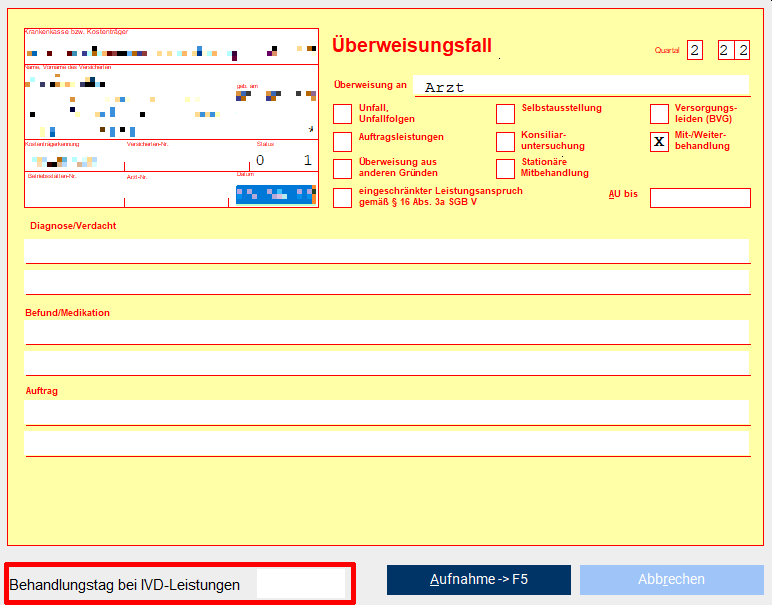
Das Datum kann jedoch auch nachträglich über [Verwalten/ Scheindaten] erfasst werden. Wird kein Datum hinterlegt und trotzdem eine EBM-Ziffer aus dem EBM-Abschnitt 32.2 (Allgemeine Laboratoriumsuntersuchungen) abgerechnet, erscheint eine Hinweismeldung beim Verlassen der [F2] und [F3].
2.4 Anpassungen an der Psychotherapie
Mit der neuen CGM TURBOMED-Version 22.3.1 wurden ab dem 01.07.2022 gültige KBV-Anforderungen zur Psychotherapie umgesetzt, die wir Ihnen im Folgenden kurz zusammenfassen möchten.
Eine der neuen KBV-Anforderungen besagt, dass die Kennzeichnung bei aufgebrauchtem Restkontingent nicht mehr mit der Pseudo-Ziffer 88131, sondern nur noch mit der Pseudo-Ziffer 88130 erfolgen darf, sofern es sich nicht um eine Rezidivprophylaxe handelt (in diesem Fall ist weiterhin die Pseudo-Ziffer 88131 zu verwenden). Daher wurde der Erfassungsdialog unter [Fachärzte/ Psychotherapie/ Psychotherapiedaten] dahingehend angepasst, dass bei Abrechnung der letzten Sitzung zwar nach wie vor eine Hinweismeldung erscheint, diese jedoch nur noch bei der Abrechnung der Pseudo-Ziffer 88130 unterstützt.

Bestätigungen Sie diesen Dialog mit [Ja], wird die Pseudo-Ziffer 88130 direkt zum Tagesdatum in die Abrechnung [F2] übertragen ohne dass wie bisher eine gesonderter Ziffern-Auswahldialog erscheint.
Darüber hinaus definiert § 10 Abs. 5 der Psychotherapie-Vereinbarung in Verbindung mit § 11 Abs. 13 der Psychotherapie-Vereinbarung (Anlage 1 BMV-Ä), dass die Unterbrechung einer laufenden, bewilligten Psychotherapie dokumentiert werden soll. Konkret fordert die KBV an dieser Stelle die Erfassung des Beginn- sowie des Enddatums. Ändern Sie in CGM TURBOMED den [Therapiestatus] auf [unterbrochen] oder von [unterbrochen] auf einen anderen Status, unterstützt das Programm Sie daher bei der Erfassung des Datums, indem folgende Meldung angezeigt wird:

Bestätigen Sie diesen Dialog mit [Ja], können Sie ein vom Tagesdatum abweichendes Datum wählen, über den Button [Nein] wird das Tagesdatum in die Karteikarte [F3] übernommen.
Möchten Sie für die Unterbrechung eine Psychotherapie gemäß § 11 Absatz 13 für mehr als sechs Monate keine gesonderte Pseudo-Ziffer abrechnen, kann die Kasse auch durch Einreichung einer formlosen Begründung informiert werden. Auch in diesem Fall kann der Schalter [Kasse informiert] zur Kennzeichnung dieser Einreichung verwendet werden.
Neben der Anpassung des Erfassungsdialoges wurde auch die Statistik unter [Fachärzte/ Psychotherapie/ Psychotherapie-Statistik] angepasst. Hier finden Sie nicht nur eine überarbeitete Übersicht der einzelnen [Ende-Kennz.], sondern auch ein neues [Ende-Kennz.] mit der Bezeichnung [Rezidivpr.]:

Das neue [Ende-Kennz.] [Rezidivpr.] wird dann angezeigt, wenn sich eine Rezidivprophylaxe anschließen kann. Folgende Voraussetzungen wurden hierfür von der KBV definiert:
-
Mindestens 40 Sitzungen abgerechnet (min. eine davon im aktuellen oder im Vorquartal)
-
Restkontingent vorhanden
-
[Therapiestatus] nicht [unterbrochen]
-
Bisher keine Pseudo-Ziffer 88130 oder 88131 abgerechnet
-
Schalter [Kasse informiert] nicht gesetzt (nur sofern letzte Therapiesitzung im Vorquartal erbracht)
 HINWEIS:
HINWEIS:

-
Möchten Sie eine Psychotherapie abschließen, der sich eine Rezidivprophylaxe anschließen kann, so kann die Pseudo-Ziffer 88131 abgerechnet werden.
2.5 Anpassungen an der Heilmittelverordnung
Mit dem CGM TURBOMED-Update 22.3.1 haben wir die Stammdaten der Heilmittel aktualisiert. Sie haben nun die Möglichkeit, das neue Heilmittel [Nagelspangenbehandlung] im Rahmen der podologischen Therapie zu verordnen.
Hierzu stehen Ihnen die folgenden, neuen Diagnosegruppen zur Verfügung:
-
UI1 (Unguis incarnatus Stadium 1)
-
UI2 (Unguis incarnatus Stadium 2 oder 3)
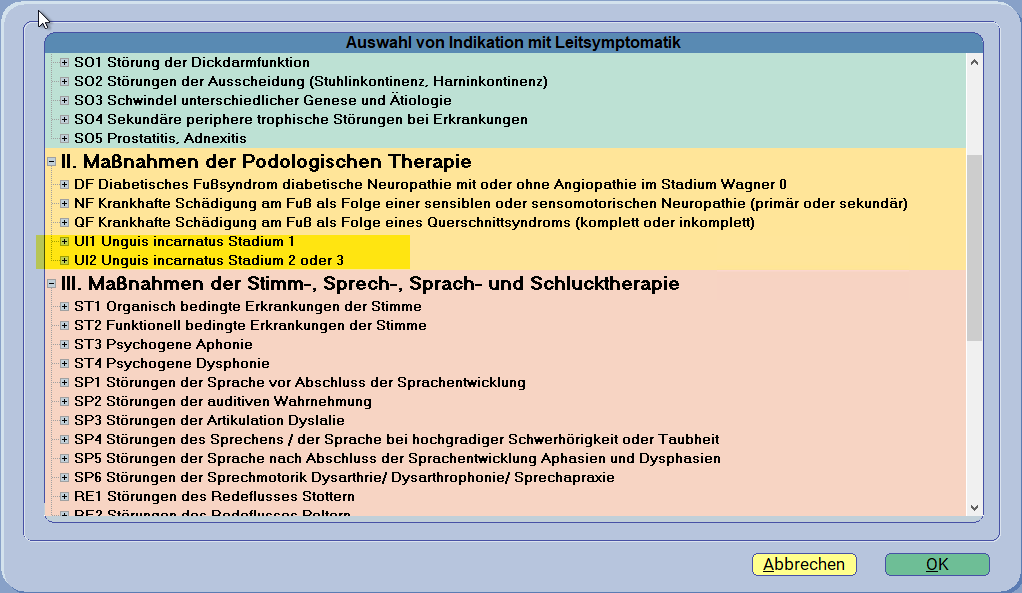
Derzeit wird bei der Verordnung dieses Heilmittels nicht auf die hierzu angegebene Diagnose geprüft, die KBV sieht jedoch bereits jetzt vor, dass die Diagnose [L60.0] (Unguis incarnatus) verwendet wird. Eine entsprechende Prüfung wird in den kommenden Quartalen nachzogen, wir empfehlen Ihnen - sofern medizinisch sinnvoll - jedoch bereits jetzt die Verwendung dieser Diagnose.
Beachten Sie auch, dass die Nagelspangenbehandlung - entgegen der bisherigen Heilmittel der podologischen Behandlung - nun ebenfalls über eine Höchstmenge sowie eine orientierende Behandlungsmenge verfügt, die bei der Verordnung geprüft werden.
Damit in CGM TURBOMED ein Hinweis bei der Überschreitung der maximalen Behandlungsdauer von 12 Wochen angezeigt wird, ist es gemäß KBV-Anforderung erforderlich, dass Sie bei der Verordnung die Therapiefrequenz [x pro Woche] verwenden.
Parallel zur Erweiterung der Stammdaten durch die KBV hat der GKV-Spitzenverband eine aktualisierte Datei mit Heilmittelpreisen zur Verfügung gestellt, die ebenfalls in CGM TURBOMED eingearbeitet wurde. Die Angabe eines Preises für das neue Heilmittel [Nagelspangenbehandlung] war uns an dieser Stelle jedoch nicht möglich, da der GKV-Spitzenverband acht verschiedene Preise angibt, während die KBV lediglich eine einzige Variante der Nagelspangenbehandlung in deren Stammdaten vorsieht, was eine Konsolidierung leider verhindert.
 HINWEIS:
HINWEIS:

-
Sollten die Aktualisierungen nicht selbstständig wirksam werden, führen Sie nach der Sprechstunde und nach der Erstellung einer Datensicherung den Wartungslauf unter [Sonstiges/ Wartung/ Übernahme neuer Stamm-Objekte/ Heilmittel] sowie die Aktualisierung unter [Eigene Listen/ Aktualisierungen/ Aktualisieren Heilmittel] durch.
2.6 Inkrafttreten und Einsatz des LDT 3.2.15
Zum 01.07.2022 tritt die LDT-Version 3.2.15 in Kraft und löst damit die vorherigen LDT-Versionen ab. Mit der CGM TURBOMED-Version 22.3.1 können Sie LDT-Dateien entsprechend einlesen und das dazu passende LDT-Prüfmodul in der Version 2.14.0 ist implementiert.
Zusätzlich sind die entsprechenden Prüfmodule für die vorherigen LDT-Versionen 3.2.13 in der Version 2.12.2 und LDT 3.2.14 in der Version 2.13.0 enthalten.
Alle älteren Prüfmodule wurden aufgrund von Sicherheitslücken entfernt und stehen nicht mehr zur Verfügung. Alle LDT-Dateien im LDT 3.ff-Format ab der Version 3.2.3 (3.2.3, 3.2.4, 3.2.5, 3.2.6, 3.2.7, 3.2.8, 3.2.9, 3.2.10, 3.2.11, 3.2.12) sowie Dateien des alten Formats LDT 2.0 können Sie auch weiterhin einlesen und verarbeiten. Hierzu steht Ihnen jedoch kein LDT-Prüfmodul mehr zur Verfügung.
Für Fragen bzgl. der in Ihrer Praxis vorkommenden LDT-Version, setzen Sie sich mit Ihrem Labor in Verbindung. Informieren Sie dieses, Ihnen Laborwerte in der LDT-Version 3.2.15 zur Verfügung zu stellen.
2.7 Aktualisierung der EBM-Stammdaten
Folgende Änderungen an den EBM-Stammdaten werden mit diesem Update bereitgestellt:
-
GOP 30133 und 30134: Aufnahme
-
Abgeleitete GOP 01645G/Pseudo-GOP 88200G: Änderungen im Zusammenhang mit dem neuen Zweitmeinungsverfahren
-
Abgeleitete GOP 01645H, I/Pseudo-GOP 88200H, I: Änderung bzw. Aufnahme für weitere Zweitmeinungsverfahren (vorerst lediglich reserviert)
-
GOP 01716, 01717, 01718, 01719 und 01723: Wiederaufnahme der Altersbedingungen (Angaben zum Mindest- und Höchstalter)
-
GOP 01741 und abgeleitete GOP 01741M: Aufnahme Mindestalter
-
GOP 81200 bis 81206 inklusive A- und B-Kennzeichnungen: Anpassung der VDX-Kontenart
-
GOP 81255 (Starterpauschale), 81256 (Programmpauschale) sowie 81257 (Abschlusspauschale): Aufnahme für den Zeitraum vom 1. Juli 2022 bis 31. März 2024
-
GOP 88336K, R, X bis 88340K, R, X: Aufnahme (reserviert für Coronavirus-Impfverordnung)
Ebenfalls in dieser CGM TURBOMED-Version enthalten sind alle vorherigen EBM-Stammdaten-Aktualisierungen, die im Laufe des Quartals von der KBV bereitgestellt wurden.
3 Allgemeine Neuheiten & Änderungen
3.1 Aktualisierung Muster 61 (Verordnung von medizinischer Rehabilitation)
Mit der CGM TURBOMED-Version 22.3.1 wurde das Formular Muster 61 (Verordnung von medizinischer Rehabilitation) auf die Version [7.2022] aktualisiert.
Hintergrund der Änderung ist der Beschluss des Gemeinsamen Bundesausschusses (G-BA) zur Änderung der Rehabilitations-Richtlinie im Zusammenhang mit dem Intensivpflege- und Rehabilitationsstärkungsgesetz (IPReG, vgl. § 40 Abs. 3 SGB V) vom 16. Dezember 2021. Dabei geht es insbesondere um die geriatrische Rehabilitation, aber auch um die neuen gesetzlich vorgegebenen Einwilligungserklärungen von Versicherten.
Der Gesetzgeber hat vorgegeben, dass die geriatrische Indikation bei Zuweisung in eine geriatrische Rehabilitation, ohne die Überprüfung der medizinischen Erforderlichkeit durch die Krankenkasse, mittels „geeigneter Abschätzungsinstrumente“ vertragsärztlich überprüft wird.
Gleichzeitig werden die verordnenden Ärzte und Ärztinnen sowie Psychotherapeutinnen und Psychotherapeuten verpflichtet, Versicherte über die Möglichkeit der Einwilligung zur Übermittlung der Entscheidungen von Krankenkassen und des Medizinischen Dienstes an Dritte aufzuklären und die Krankenkassen darüber zu informieren. Analog zur Rehabilitations-Richtlinie des G-BA werden die Regelungen nun auch im Formular (Muster 61) zum 01.07.2022 umgesetzt.
Dabei bleiben Struktur und Aufbau des Formulars 61 wie gehabt. Es werden keine Änderungen am Formularteil A zur Prüfung des Kostenträgers oder Initiierung einer Reha-Beratung bei der Krankenkasse und/oder der Rentenversicherung vorgenommen.
Die Änderungen betreffen ausschließlich die Formularteile zur Verordnung medizinischer Rehabilitation — konkret also Teil B, C und D sowie die Ergänzung um den neuen Teil E — der die nun gesetzlich vorgegebenen Einwilligungserklärungen abbildet.
Bei dieser Änderung des Musters 61 greift eine Stichtagsregelung zum 01.07.2022. Daher dürfen die bisher verwendeten/gültigen Formulare (Stand 4.2020) ab dem dritten Quartal 2022 nicht aufgebraucht werden.
3.2 Formular Muster 16 - Rezeptbedruckung mit der HBSNR in Zweigniederlassungen
Praxen mit einer Hauptbetriebsstätte und einer/mehreren Nebenbetriebsstätte(n) haben nun die Möglichkeit, auch in der Nebenbetriebsstätte die Hauptbetriebsstättennummer (HBSNR) auf Kassen-Rezepte, BTM-Rezepte und T‑Rezepte zu drucken. Die Einstellungsmöglichkeit hierzu finden Sie in den Formular-Einstellungen [Strg+E] im Bereich [Zusatz]:

Ist die Checkbox bei [Muster 16 mit Hauptbetriebsstätte bedrucken (BSNR-bezogen)] angehakt, wird sowohl im Patientenkopf als auch im Vertragsarztstempel die Hauptbetriebsstättennummer (HBSNR) eingetragen, auch wenn Sie sich in der Nebenbetriebsstätte befinden.
 HINWEIS:
HINWEIS:

-
Da jede KV andere Vorgaben zur Bedruckung von Rezepten aufweist, halten Sie unbedingt Rücksprache mit Ihrer KV bevor Sie diesen Schalter aktivieren und die Bedruckung Ihrer Rezepte damit verändern.
3.3 Weitere aktualisierte Formulare
Folgende Formulare wurden in CGM TURBOMED neu integriert oder aktualisiert. Sollte ein Formular bei der CGM TURBOMED-Installation nichtautomatisch aktualisiert werden, dann werden Sie regulär beim Aufruf eines betroffenen Formulars entsprechend darauf hingewiesen (BG-Formulare sind hiervon ausgenommen). Sollten Sie nicht direkt auf die neueste Formular-Version umstellen wollen oder keinen Hinweis zur Umstellung erhalten haben, so können Sie die Aktualisierung jederzeit über die Formular-Zusatzeinstellungen [Strg+E] vornehmen.
|
Formular |
Aufruf |
Zusätzliche Informationen |
|---|---|---|
|
A 4200 |
[ Fachärzte/ BG-Verwaltung/ Rentengutachten/ A 4200 Erstes Rentengutachten ] |
Version [ 12/2021 ] |
|
A 4500 |
[ Fachärzte/ BG-Verwaltung/ Rentengutachten/ A 4500 Zweites Rentengutachten ] |
Version [ 12/2021 ] |
|
A 4510 Rentengutachten Nachprüfung MdE |
[ Fachärzte/ BG-Verwaltung/ Rentengutachten/ A 4510 Rentengutachten Nachprüfung ] |
Version [ 12/2021 ] |
|
A 4520 Rentengutachten Gesamtvergütung |
[ Fachärzte/ BG-Verwaltung/ Rentengutachten/ Rentengutachten Gesamtvergütung ] |
Version [ 12/2021 ] |
|
F 2102 Entlassungsbericht aus stationärer Behandlung |
[ Fachärzte/ BG-Verwaltung/ Entlassungsberichte/ F 2102 Entlassungsbericht aus stat. Behandlung ] |
Version [ 07/2018 ] |
|
F 3110 Belastungserprobung |
[ Fachärzte/ BG- Verwaltung/ F 3110 Belastungserprobung ] |
Version [ 07/2013 ] |
3.4 eArztbrief - Import als PDF in der Karteikarte
Bereits ab der CGM TURBOMED-Version 22.2.2 besteht im Bereich des eArztbriefs die Möglichkeit nach dem Import einen empfangenen eArztbrief als PDF-Verlinkung in der Karteikarte (F3) zu speichern. Nachdem ein eArztbrief empfangen wurde, kann dieser über die [CGM eArztbrief importieren]-Maske über die Option [eArztbrief als PDF in Karteikarte speichern] in die Karteikarte [F3] verlinkt werden:
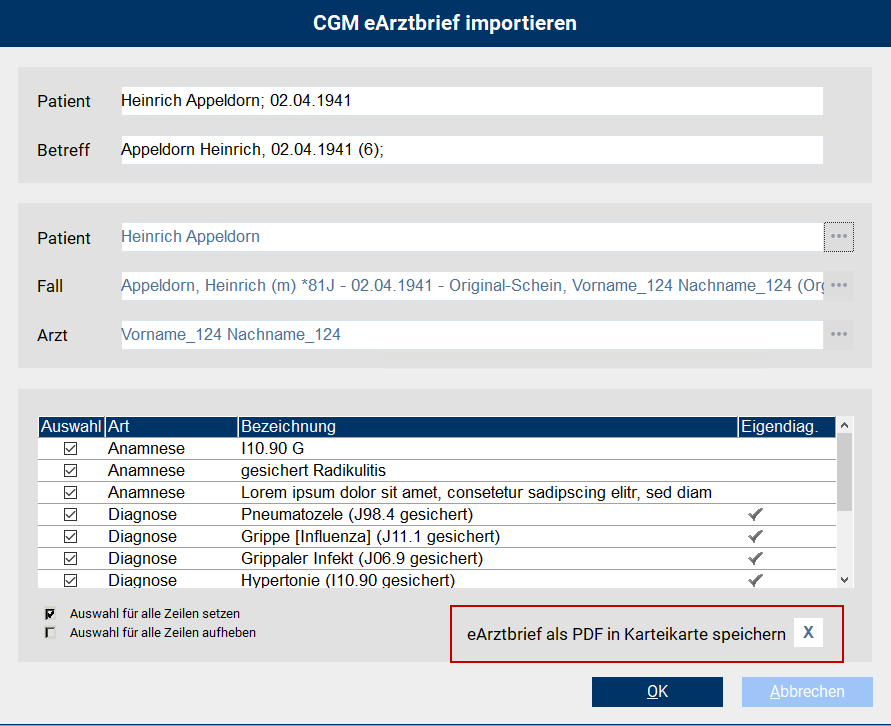
Diese Option ist standardmäßig deaktiviert und muss manuell aktiviert werden. Haben Sie hier den Haken gesetzt, so bleibt dieser bis auf Weiteres gesetzt. Nach der Übernahme des eArztbriefs erscheint ein entsprechender Karteikarten-Eintrag mit einem blauen Punkt am Ende dieser Karteikarten-Zeile:

Mit einem Klick auf den blauen Punkt (rechts vom Eintrag) kann der eArztbrief nun angesehen werden:

Selbstverständlich kann der eArztbrief beim Erstellen eines neuen eArztbriefs auch als Anlage mitgesendet werden.
3.5 Das neue PAXISWELT-Menü
Die PRAXISWELT ist das Fachportal, welches direkt mit Ihrem Praxisrechner verbunden ist. Die PRAXISWELT bietet Ihnen relevante Informationen zu ausgewählten Partnern. Auf diese Weise können Sie sich schnell, unkompliziert und vor allem sicher über aktuelle Themen informieren:
-
Kostenlose Fortbildungen
-
Medizinische Fachartikel
-
Leitlinien
-
Patienten-Support-Programme
-
Medizin & Wissenschaft
Der Aufruf erfolgt über den Patientendesktop entweder über den Menüpunkt [Sonstige/ PRAXISWELT Startseite] oder über das entsprechende Icon in der Symbolleiste:

3.6 Manuelle Sicherung der ARMIN-Medikationsplanübersicht
Wie bereits mit dem CGM TURBOMED-Sonderupdate 22.2.2 verkündet, können wir Ihnen leider in CGM TURBOMED aus rechtlichen Gründen, keine Synchronisation Ihrer medizinischen Daten mit dem ARMIN-Server mehr anbieten. Für eine Datensicherung der ARMIN-Medikationspläne ist deshalb Ihrerseits eine manuelle Sicherung (bis zum 30.06.2022) nötig, denn nur die Offline-Betrachtung des letzten gesicherten Standes wird danach noch möglich sein.
Parallel zum manuellen Sicherungsschritt können Sie den bestehenden ARMIN-Medikationsplan auch über die Online-Funktion — inklusive des Barcodes — drucken und diesen danach in den Bundeseinheitlichen Medikationsplan (BMP) einzuscannen.
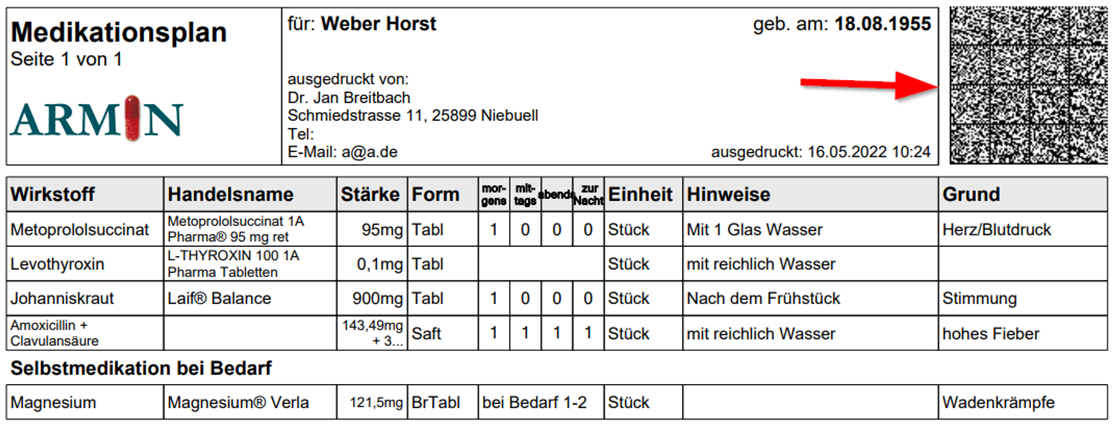
Sollte diese Datensicherung Ihnen aus irgendeinem Grund Probleme bereiten, dann können Sie sich gerne direkt an unsere Hotline (hotline@turbomed.de) melden – wir stehen Ihnen gerne unterstützend zur Seite.
Zur manuellen Sicherung rufen Sie zunächst aus dem Patientendesktop heraus, über den Menüpunkt [Organisation], den [ARMIN-Medikationsplanübersicht] auf. Nach dem Aufruf erscheint eine Auflistung aller Medikationspläne aller Ihrer Patienten auf:

Hierüber können Sie nun die Pläne pro Patienten nochmals mit dem Server abgleichen und entsprechend in der Patienten-Karteikarte ablegen, oder via Barcode in den CGM BMP übertragen.
Sollten Sie über keinen CGM BMP Barcode Scanner verfügen, dann kann der Plan auch via PDF-Drucker ausgedruckt und in der Karteikarte als PDF hinterlegt werden.
3.7 IT-Vernetzung (ITVE) Baden-Württemberg eArztbrief express
3.7.1 Erläuterungen und Einstellungen
Im Bereich des ITVE-eArztbriefes besteht ab der CGM TURBOMED-Version 22.3.1 die Möglichkeit einen eArztbrief aus der gerade ausgestellten Überweisung zu generieren. Hier erläutert werden der Standard-eArztbrief und der direkt zu versendende eArztbrief express.
3.7.2 Standard eArztbrief
Bei der Erstellung einer Überweisung gezielt (Muster 6 Version 10.2019) eines eingeschriebenen ITVE-Patienten stehen am unteren Ende der Überweisung neue Buttons zur Verfügung. Zunächst wird der Standard eArztbrief erläutert.
Dieser Button dient dazu, innerhalb der Überweisung zu markieren, ob im Anschluss ein eArztbrief an den Überweisungsempfänger geschrieben werden soll.
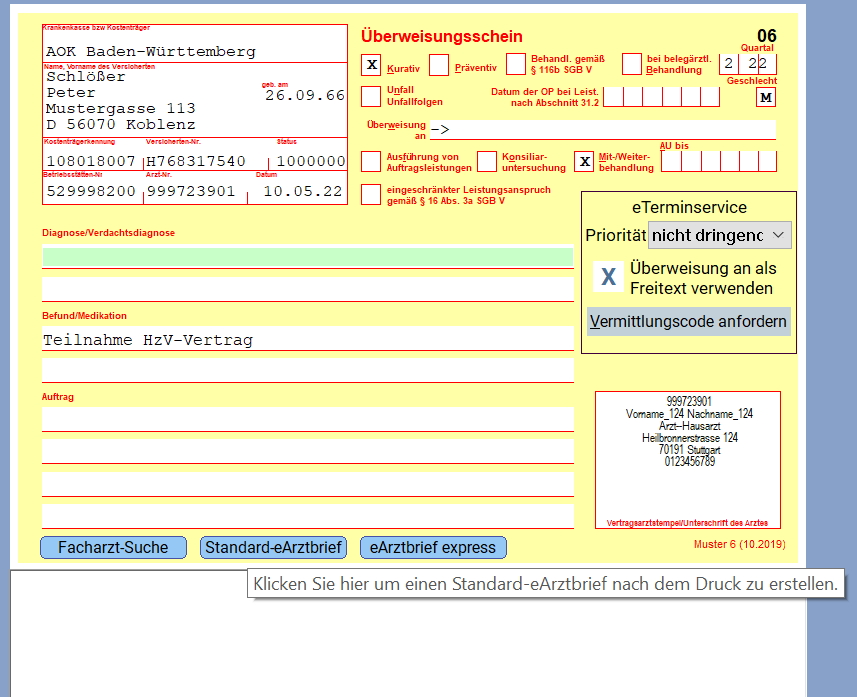
Um die Funktion zu aktivieren, wählen Sie den Button [Standard-eArztbrief]. Der grün unterlegte Button bedeutet, dass er aktiviert ist.

Sie werden im Anschluss nach dem Ausdruck direkt in den Dialog zur eArztbrief Erstellung im NachrichtenVerwaltungsCenter weitergeleitet.
Ab diesem Dialog sind die Funktionen des üblichen ITVE eArztbrief Versandes nutzbar. Wir verweisen auf das Kapitel [CGM eAV - Elektronische Arztvernetzung] an dieser Stelle:

Die Informationen aus dem Überweisungsformular werden automatisiert in den eArztbrief in der Sektion Grund der Überweisung übernommen. Das Mitsenden der Sektionsüberschriften [Diagnose/ Verd. Diagnose, Befund/ Medikation und Auftrag] der Überweisung machen den Eintrag übersichtlicher.

Der eArztbrief kann nun wie gewohnt weiterbearbeitet, versendet und signiert werden.
3.7.3 eArztbrief express
der eArztbrief express ist eine vereinfachte Form, nach einer Überweisung gezielt DIREKT einen eArztbrief an eine Empfängergruppe zu senden.
Der Versand des eArztbriefs geht grundsätzlich an alle EAV Facharztgruppen. Das Verändern des Empfängers ist in dieser Funktion nicht möglich.
 HINWEIS:
HINWEIS:

-
Im Rahmen der ITVE (IT-Vernetzung) steht der eArztbrief im Polling zur Abholung bereit. Wurde der eArztbrief von einem Anforderer abgeholt so ist er für andere Abholer nicht mehr verfügbar.
Eine Grundsätzliche Anforderung der ITVE ist es, dass ein in der Karteikarte vorliegender BMP als PDF im Anhang mitgesendet wird, solange dieser nichtälteralssechs Monate ist.
3.7.4 eArztbrief express Einstellungen
Um die Funktion des eArztbriefe express dauerhaft nutzen zu können, aktivieren Sie im Muster 6 (Überweisung gezielt) über die Tastenkombination [Strg+E] unter [Zusatz] die Checkbox bei [eArztbrief express]:
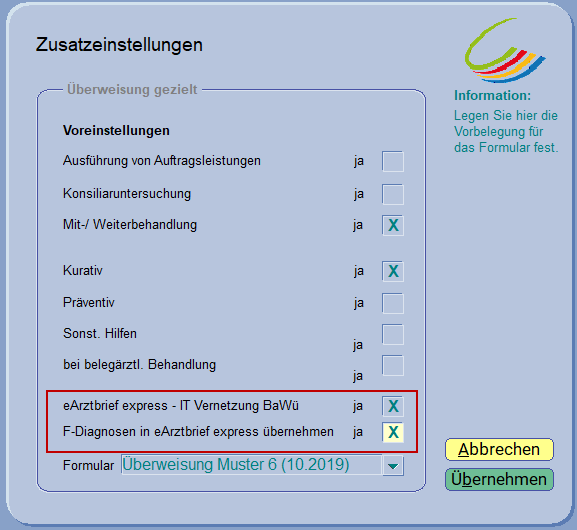
Eine weitere Einstellungsmöglichkeit ist die [Übernahme der F-Diagnosen*] in den zu erstellenden eArztbrief. Ist diese Checkbox aktiviert, werden F-Diagnosen automatisch auf den eArztbrief übernommen.
*Diagnosen der ICD Kategorie "F-":
|
Die Einstellung für den eArztbrief express wird immer wird stationsbezogen gespeichert. Die Einstellung für die F-Diagnosen Übernahme wird Arztbezogen gespeichert. |
|---|
Selbstverständlich muss die Funktion nicht generell, sondern kann auch temporär aktiviert werden.
Wird nun bei einem in der ITVE eingeschriebenen Patienten die Überweisung gezielt aufgerufen sind die Funktionen je nach Einstellung in [Strg+E] grün unterlegt.

Diese Einstellung kann jederzeit temporär durch einen Klick auf den jeweiligen Button oder dauerhaft in den Einstellungen [Strg+E] verändert werden.
Die Eingaben, die durch das Ausfüllen der Überweisung in der einzelnen Sparte getätigt wurden, werden direkt auf den [eArztbrief express] in die Sparte [Grund der Überweisung] übernommen.

 HINWEIS:
HINWEIS:

-
Ein manuelles Anpassen eines bestimmten Empfängerarztes ist nur dann möglich, wenn der Versand des eArztbriefs abgebrochen oder als Entwurf gespeichert wird.
-
Das manuelle Bearbeiten / Befüllen des eArztbrief Express ist nur dann möglich, wenn der eArztbrief nicht direkt versendet werden soll (als Entwurf speichern).
Mit dem Ausdruck der Überweisung  erfolgt ein direkter Aufruf des soeben geforderten eArztbrief express zur Ansicht.
erfolgt ein direkter Aufruf des soeben geforderten eArztbrief express zur Ansicht.

An dieser Stelle erhalten Sie die Abfrage, ob dieser Brief nun signiert und versendet werden soll. [Ja] – Signatur Eingabe und Versand.

Bei Auswahl von [Nein] gelangen Sie zurück in den Erstellmodus und können, wie gewohnt über die drei Punkte den Empfänger auswählen und den Brief anderweitig bearbeiten:
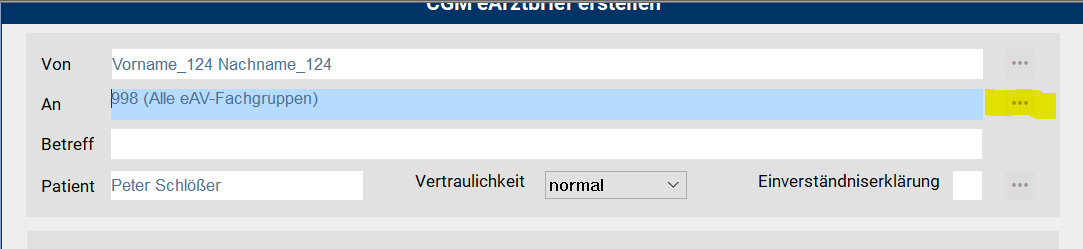
Der Versende-Vorgang kann nun weitergeführt werden. Es erscheint erneut die Anzeige des erstellten Dokuments mit anschließender Abfrage der Signatur. Nach Eingabe des korrekten Signaturschlüssel kann das Dokument versendet werden.

3.7.5 Vorauswahl des Hausarztes eArztbrief express für Fachärzte mediverbund
Sobald in den Stammdaten des Patienten ein Hausarzt hinterlegt ist, dessen LANR und BSNR seitens den HÄVG Prüfmoduls auf Teilnahme am HÄV geprüft werden kann, dann wird bei der Erstellung des eArztbriefs dieser Hausarzt automatisch als Empfänger vorgeschlagen:

Im eArztbrief erfolgt nach einem Treffer der Vorschlag in der Anzeigeliste und kann ausgewählt werden. Es besteht die Möglichkeit über die Suche einen anderen Arzt zu adressieren.
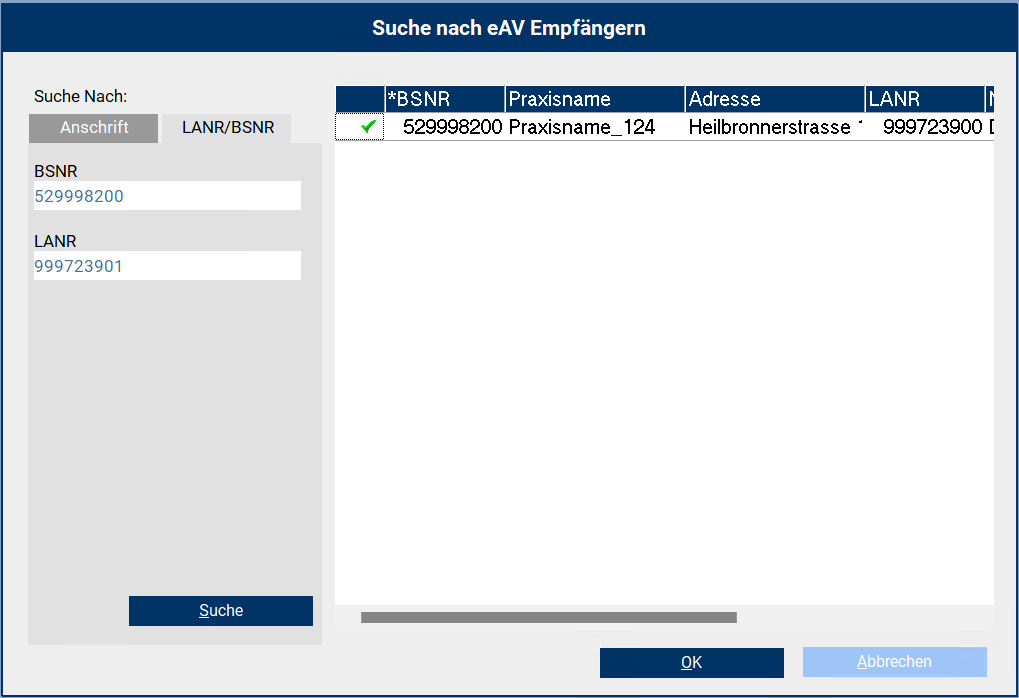

Nach Auswahl des Empfängers kann der eArztbrief wie gewohnt bearbeitet und versendet werden.
3.8 Aus IMS wird IQVIA
3.8.1 Erläuterungen und Einstellungen
Im Bereich der IMS Datenlieferungen gab es eine Umfirmierung aus IMS wird nun IQVIA. Alle notwendigen Menüpunkte werden mit der CGM TURBOMED Version 22.3.1 in IQVIA umbenannt.

Ein Urlaubsabzug ist nicht mehr möglich. Bisher konnte der Datenversand ab dem aktuellen Tag angepasst werden. Der Button ist nun nicht mehr in diesem Umfang nutzbar.
Es stehen nun für IQVIA Premium und IQVIA easy einheitliche Abzugsmodi zur Verfügung. Der ausgelieferte Grundmodus ist der aktuelle Export:

|
Erster Export: |
8 Monate Rückwirkend |
|---|---|
|
Aktueller Export: |
gestriges Datum und 4 volle Monate rückwirkend |
|
Backdata 36Monate: |
gestriges Datum 3 Jahre rückwirkend |
3.9 Optimierungen in CGM TURBOMED
3.9.1 Aktivierung der eAU zum 01.07.2022
KBV-konform wird mit Einspielen der CGM TURBOMED Version 22.3.1 und mit Stichtag 01.07.2022 die eAU-Funktionalität aktiviert.

Die Aktivierung erfolgt für sämtliche Betriebsstätten. Denken Sie an die ggf. notwendige Druckerzuweisung für die neuen eAU-Ausdrucke auf weißem Papier.
Dazu öffnen Sie eine eAU und gehen mit [Strg+E] in die Einstellungen. Dort wählen Sie im Reiter [Ausdruck] den erforderlichen Drucker aus
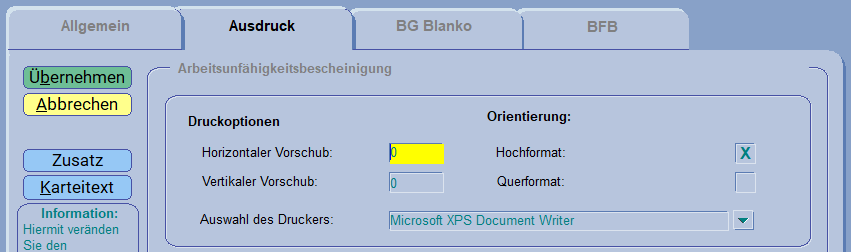
Sollten Ihnen noch notwendige Voraussetzungen für die Nutzung der eAU fehlen, sprechen Sie zeitnah mit Ihrem zuständigen Vertriebs- und Servicepartner.
3.9.2 eAU-Versand - Patienten ohne hinterlegte Hausnummer
War bei Patienten keine Hausnummer hinterlegt, so konnte es passieren, dass die Daten einer versendeten eAU von der Krankenkasse nicht richtig verarbeitet wurden. Dieses Verhalten tritt nicht mehr auf.
3.9.3 eAU – Patienten mit ausländischem Wohnsitz
Für Patienten mit ausländischem Wohnsitz werden nun die vorgegebenen Länderkennzeichen für das digitale Übertragungsformat verwendet
3.9.4 CGM KIM-Dienst
Das Verhalten, dass der CGM KIM-Dienst nach einem CGM TURBOMED-Updatenicht gestartet ist, wurde korrigiert.
3.9.5 CGM KIM TLS-Wartungslauf
Es besteht nun auch die Möglichkeit, die Änderungen des Wartungslaufs rückgängig zu machen und damit wieder auf eine unverschlüsselte Kommunikation mit dem Konnektor zurückzukehren. Führen Sie dies allerdings nur nach Rücksprache mit der Hotline oder Ihrem Vertriebs- und Servicepartner durch.

3.9.6 Aktualisierung der KIM Komponenten
Das CGM KIM Clientmodul wurde in der aktuell gültigen Version 10.0.2-15 ausgeliefert. Die Aktualisierung dient i. d. R. der Stabilität sowie Kompatibilität künftiger Generationen von TI‑Konnektoren
3.9.7 Korrektur der Kartenzuordnung einzelner KIM-Konten
Diese CGM TURBOMED-Version enthält nun auch die Möglichkeit zur Korrektur der Kartenzuordnung einzelner KIM-Konten. Eine Änderung ist unserer Erfahrung nach nur selten erforderlich und dient lediglich der Vereinfachung in solchen Szenarien. Weitere Informationen zu diesem Thema finden Sie in der Gebrauchsanweisung [F1] von CGM TURBOMED im Kapitel [CGM KIM].
 HINWEIS:
HINWEIS:

-
Eine Änderung der Kartenzuordnung sollte nur nach Rücksprache mit dem zuständigen Vertriebs- und Servicepartner (VSP) oder der CGM TURBOMED-Hotline erfolgen, da diese für eine einwandfreie Funktionalität von KIM erforderlich ist.
3.9.8 Löschen von KIM Konten
Das Löschen von KIM-Konten ist nunohne Tagespasswort möglich. Weiterhin bestehen bleibt die Sicherheitsabfrage vor dem Löschen.
3.9.9 eKH AOK Plus-Prüfung auf die Vollständigkeit der Stammdaten in CGM TURBOMED
Der schnellere digitale Übermittlungsweg ermöglicht es der AOK PLUS, besser auf die Bedürfnisse Ihrer Versicherten bezüglich Beratung und Informationsweitergabe einzugehen. Für die automatisierte Verarbeitung ist es notwendig, dass Ihre Arzt-Stammdaten und die Patienten-Stammdaten in CGM TURBOMED vollständig gepflegt sind. Wenn die folgenden Daten nicht vorhanden sind, wird der elektronische Versand unterbunden.
Arzt- und Praxisdaten:
-
Name und Adresse Ihrer Arztpraxis
-
9-stellige LANR des Arztes
-
9-stellige Betriebsstättennummer
Patientendaten:
-
Vor- und Nachname des Patienten und des Versicherten (falls abweichend vom Patienten)
-
Adresse des Patienten: Straße und Hausnummer, 5-stellige Postleitzahl, Wohnort und Länderkürzel
-
Geburtsdatum des Patienten
-
Krankenversichertennummer des Versicherten
-
Versichertenstatus: M, F, R
3.9.10 eKH AOK-Hinweismeldung nach erfolgreichem Versand
Sobald die eKrankenhauseinweisung erfolgreich versendet wurde, erhalten Sie zukünftig eine entsprechende Erfolgsmeldung, damit dies besser nachvollziehbar ist.
3.10 Umsetzung von Kundenwünschen
3.10.1 Individuelle Größen-Anpassung der Diagnosen-Listen in der [F11]
Auch mit diesem Quartalsupdate kommen wir weiteren Kundenwünschen nach. Bspw. ist es nun möglich, die Aufteilung des Dialoges für die Diagnosen [F11] anzupassen. Genauer: Die beiden Bereiche [Akutdiagnosen] und [Dauerdiagnosen/Anamnestische Diagnosen] lassen sich nun individuell in der Höhe verändern. Klicken Sie dazu einfach mit der linken Maustaste auf den Trennbalken zwischen den beiden Segmenten und bewegen Sie die Maus (bei gedrückter Maustaste) so lange nach oben oder unten, bis Ihnen die Aufteilung zusagt und lassen die Maustaste dann abschließend los. Die Aufteilung bleibt danach so lange gespeichert, bis Sie sich für eine andere Größe der beiden Bereiche entscheiden.
3.10.2 Farbliche Markierung konkreter EBM-Ziffern in der Karteikarte
Neben der Möglichkeit zur Einfärbung einer ganzen Karteikartenzeile, ist es nun auch möglich, einen Teil einer kva- bzw. Ziffern-Zeile — und zwar den Text in der Spalte [Eintrag] — farblich hervorzuheben, wenn eine spezielle Ziffer dort eingetragen ist.

Möchten Sie sich von CGM TURBOMED auf diese Weise auf eine Ziffer aufmerksam machen lassen, so öffnen Sie die Eigene Liste unter [Eigene Listen/ Gebührenordnungen/ EBM-2010], wählen dort eine Ziffer aus, starten deren Bearbeitung mit [F7], klicken auf den Pfeil nach unten neben dem Schalter [Farbe des Eintrags in der Karteikarte], wählen eine Farbe aus und bestätigen zwei Mal mit [OK].

 HINWEIS:
HINWEIS:

-
Erster Punkt … Die Farbeinstellung wird Praxis-bezogen gespeichert und lässt sich dadurch ggf. noch weiter individualisieren.
-
Befinden sich mehrere Ziffern mit eigener, hinterlegter Farbe in einer Zeile, so wird lediglich eine dieser Farben für den gesamten Text in der Spalte [Eintrag] angezeigt.
3.10.3 Neues Formular [Förder- und Behandlungsplan] für die KV Thüringen
Auf einen Wunsch aus der KV Thüringen hin, haben wir das Formular [Förder- und Behandlungsplan] in der Version [4.1/2020] unter [Sonstige/ KV spezifische Formulare/ Thüringen] integriert.
4 Neues aus der CGM-Welt!
4.1 Informationen rund um die Telematikinfrastruktur in Ihrer Praxis
4.1.1 Ausblick: Bestellprozess für TI-Komponenten mit ablaufenden Zertifikaten
Ein wichtiger Bestandteil der Sicherheit der Telematikinfrastruktur sind die sogenannten Zertifikate in TI-Komponenten wie dem Konnektor, der gSMC-KT (Gerätekarte im Kartenterminal), SMC-B und eHBA. Diese sorgen dafür, dass sich nur zugelassene Komponenten mit der TI verbinden können. Die Zertifikate sind mit einem Ablaufdatum versehen. Gemäß dem Beschluss der Vertreterversammlung der gematik müssen TI-Hardware-Komponenten mit abgelaufenem Zertifikat gegen neue Komponenten getauscht werden, da ansonsten keine Verbindung mehr zur TI aus einer Praxis hergestellt werden kann. Das heißt, das Einlesen von eGKs oder der Versand von KIM-Nachrichten (z. B. die eAU) sind dann nicht mehr möglich. Damit Sie frühzeitig über auslaufende Zertifikate informiert werden und somit ausreichend Zeit zum Austausch der betroffenen Komponenten haben, wird Ihnen ab sofort in CGM TURBOMED zusätzlich zur bereits implementierten "Statusübersicht der TI-Komponenten" (Aufruf erfolgt im neuen Hauptmenü über das Suchfeld dem Suchbegriff [Statusübersicht der TI-Komponenten] oder über das alte Hauptmenü über den Menüpunkt [Sonstiges/ Gematik/ Statusübersicht der TI-Komponenten]) der folgende Hinweis angezeigt, sobald eine Ihrer Komponenten in Kürze von einem Zertifikatsablauf betroffen ist:

Mit einem Klick auf den Button [ZERTIFIKATSABLAUF PRÜFEN] werden Sie auf eine Seite des CGM‑Webshops weitergeleitet, auf der nach Eingabe der Kundennummer und PLZ die betroffenen Komponenten aufgelistet und zur Nachbestellung angeboten werden. Die Bestellung von SMC-B und eHBA kann z. B. bei D-Trust über den Link www.d-trust.net/cgm erfolgen.
 WICHTIG:
WICHTIG:

-
Achten Sie während des Bestellprozesses einer SMC-B dringend darauf, dass hier keine neue Telematik-ID beantragt wird, sondern lediglich eine Folgekarte.
Durch das Setzen des Hakens bei [Ich habe einen TI-Hardwaretausch veranlasst. Hinweis nicht mehr anzeigen] werden die TI-Komponenten, für die Sie den Hinweis erhalten haben, als bestellt vermerkt, sodass Sie keine erneute Erinnerung mehr für diese erhalten. Sollten Sie den Hinweis unbeabsichtigt deaktiviert haben, oder die Deaktivierung rückgängig machen wollen, können Sie den Hinweis über das CGM ASSIST-Menü unter [Systemeinstellungen] aufrufen. Der Hinweis wird Ihnen dennoch in bestimmten zeitlichen Abständen erneut angezeigt, um sicherzustellen, dass Ihre TI-Komponenten vor dem Zertifikatsablauf von einer zertifizierten Technikerin oder einem zertifizierten Techniker getauscht werden. Weitere Informationen zu Themen: Zertifikatsablauf, Zertifikatsheilung, Förderung und FAQs erhalten Sie unter: www.cgm.com/ti-erneuern
4.1.2 Hinweise zu Updates und Upgrades von TI-Komponenten
Mit dem ePA-Upgrade (PTV 4) wurde die durch die gematik spezifizierte Autoupdate-Funktion des Konnektors mit ausgeliefert. Dieses sichere Verfahren reduziert Ihren Arbeitsaufwand rund um alle zukünftigen Updates und Upgrades. Einige Werktage nach der Verfügbarkeit eines Updates wird dieses eigenständig durch den Konnektor über Nacht eingespielt. Das Einzige, was Sie nach einem Autoupdate tun müssen, ist am Morgen nach der Installation die PIN Ihrer SMC-B am Kartenterminal einzugeben, um so die Verbindung zur TI wiederherzustellen.
Unser Tipp: Halten Sie generell Ihre SMC-B-PIN bereit und informieren Sie Ihre Mitarbeiter*innen über die Autoupdate-Funktion des Konnektors, um nach einem Autoupdate einen schnellen Aufbau der Verbindung in die TI sicherzustellen.
Die zugrundliegenden Spezifikationen der gematik für zugelassene TI-Produkte verlangen höchste Sicherheitsstandards. Ihr wichtiger Beitrag zur Sicherheit Ihrer Institution ist die regelmäßige Kontrolle, ob die Firmware Ihrer TI-Komponenten vor Ort Up-To-Date ist. Regelmäßige Updates und Upgrades der TI-Komponenten sind zwingend notwendig, da sie jederzeit dem aktuellen Stand der Technik entsprechen und der Informationssicherheit in der TI umfassend genügen müssen.
Wir empfehlen Ihnen, in regelmäßigen Abständen unsere TI-Support-Website www.cgm.com/ti-support zu besuchen und die aufgeführten Updates und Upgrades stets zeitnah durchzuführen. Nur so kann gewährleistet werden, dass jede Komponente und jeder Dienst der TI zu jeder Zeit den Bestimmungen des Datenschutzes und der Informationssicherheit umfassend genügt.
Wichtige Telefonnummern und Websites für TI-Anwendende:
|
Hinweise bei eingeschränkter TI-Verbindung: |
|
|---|---|
|
Update- und Upgrade-Infos sowie Services: |
|
|
Relevante Hintergrundinformationen zur TI: |
|
|
Informationen zu ablaufenden Zertifikaten (Hardwaretausch): |
|
|
Telefon TI Beratung (Vertrieb): |
0800 - 533 28 29 |
|
Telefon TI Support (Technik): |
0800 - 551 551 2 |
4.2 oKFE-Formularen - Bereitstellung eines optionalen Korrekturlaufs
4.2.1 Hintergrund
Haben Sie das CGM TURBOMED-Quartalsupdate 22.2.1nichtvor dem 01.01.2022 installiert und für Q1/2022 oKFE-Bögen nach dem Schema für das Erfassungsjahr 2021 erstellt, so könnte es bei der Einreichung dieser Dokumentationen — durch die Datenannahmestelle — zu unerwünschten Rückmeldungen kommen. Oder der Export ist an dieser Stelle auch gar nicht erst möglich.
Auch wenn die einzelnen Formularbögen zunächst fehlerfrei abgespeichert werden konnten, würde dieser Zustand spätestens beim Sammelexport einen Fehler herbeiführen und dadurch den Export verhindern. In diesem Fall wäre eine manuelle Nachdokumentation in den einzelnen Formularbögen erforderlich. Um Ihnen diesen Aufwand zu ersparen, übernimmt das Konvertierungstool die Aufgabe der Datenüberführung in die aktuelle Formularvorlage (2022).
 HINWEIS:
HINWEIS:

-
Die automatisierte Konvertierung ist abhängig vom Inhalt Ihrer Dokumentationen. Sollten Ihre Inhalte nicht mit den einzelnen (fachlichen) Änderungen in den neuen Formularvorlagen (2022) kompatibel sein, ist eine manuelle Korrektur durch Sie selbst erforderlich.
4.2.2 Integration und Aufruf in Ihrem System
In der Oberfläche des Sammelversands wurde zur Korrektur/ Konvertierung im Reiter [Bereit] ein neuer Button [Korrekturlauf] implementiert:

Über diesen Button [Korrekturlauf] wird der nachfolgende Zwischendialog aufgerufen. Neben einem einführenden Hinweis kann an dieser Stelle festgelegt werden, ob der Korrekturlauf für die gesamte Praxis durchgeführt werden soll (d. h. für alle LANR, die Ihrer BSNR zugeteilt sind) oder nur für die aktuell aktive Ärztin bzw. den aktuell aktiven Arzt.

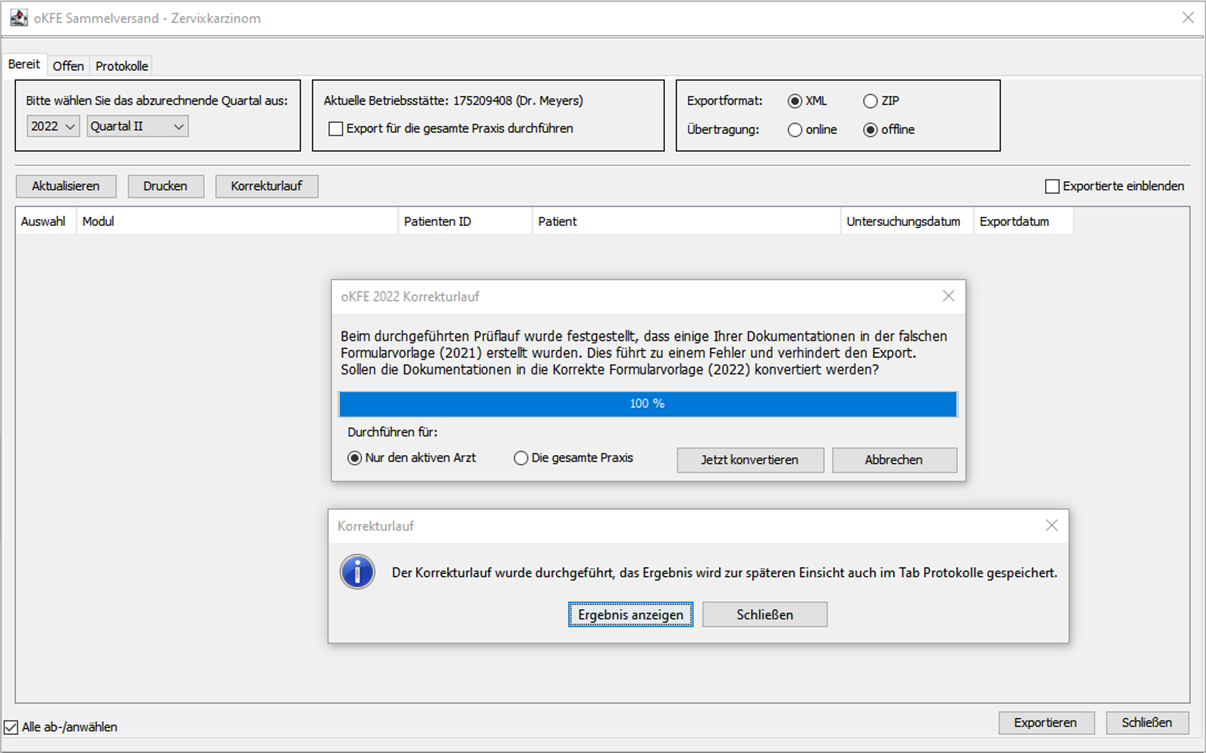
Das Ergebnis des Korrekturlaufs wird in einem separaten Protokoll dokumentiert und kann unter dem Reiter [Protokolle] aufgerufen werden (Protokolltyp: Korrekturlauf):

Alle erfolgreich korrigierten Formularbögen stehen Ihnen danach unter dem Reiter [Bereit] für einen Export zur Verfügung.
5 Anhang
5.1 Hilfreiche Präparate-Informationen
Mit diesem Update stellen wir Ihnen wieder wichtige, patientennahe Präparat-Informationen zur Verfügung. Damit Sie diese umfassend nutzen können, finden Sie im Folgenden Erläuterungen, wie Sie unsere Zusatzfunktionen in Ihrem täglichen Arbeitsablauf unterstützen:
Patienteninformationen: Deutsch, Türkisch, Russisch 


Die Patienteninfo ist ein toller Zusatznutzen für Arzt und Patienten!
Nicht nur die Diagnose, auch die gewählte Therapie ist oft erklärungsbedürftig. Schriftliche Patienteninformationen stellen sicher, dass die Patienten die gegebenen Informationen zu Hause nochmals in Ruhe nachlesen können. Bei ausgewählten Präparaten erhalten die Ärzte deshalb zum Zeitpunkt der Medikamentenauswahl die Information, dass zu diesem Präparat Patienteninformationen verfügbar sind. Da Ärzte international heilen, weisen Landesflaggen darauf hin, in welchen Sprachen die Patienteninformationen verfügbar sind. Diese können direkt im Patientengespräch aufgerufen, ausgedruckt und ausgehändigt werden.
Für folgende Präparate haben wir im Quartal 3/2022 Patienteninformationen hinterlegt:
|
Hersteller |
Präparat |
PZN |
|---|---|---|
|
Repha GmbH |
Nortase |
02496330 / 01953699 / 01953707 04944086 / 02756251 / 00697343 06612810 / 00697337 |
6 CGM TURBOMED Punkt für Punkt Update-Checkliste
Update-Checkliste
Installieren Sie das Update unabhängig vom verwendeten Installationsmedium entweder mit der heruntergeladenen Installationsdatei oder von der DVD zuerst an Ihrem Server (sofern vorhanden). Wenn bei Ihnen das selbst startende Update über den Server eingerichtet ist (Funktion NetSetup), dann müssen Sie das Update anhand der Checkliste nur am Server installieren. Ihre Arbeitsstationen im Netzwerk laden und starten das Update dann beim ersten Start von CGM TURBOMED eigenständig von Ihrem Server.
 WICHTIG:
WICHTIG:


Achten Sie bitte unbedingt darauf, dass Sie das CGM TURBOMED-Updateimmermit Administratorrechten starten, da diese Rechte zwingend benötigt werden! Um das Update mit Administratorrechten zu starten, klicken Sie mit einem rechten Mausklick auf die [setup.exe] und klicken dann auf [Als Administrator ausführen].
Auch der erste Start von CGM TURBOMEDnach dem Update muss mit Administratorrechten durchgeführt werden.
Hat Ihr Hardware-Betreuer für Sie eine andere individuelle Update-Routine eingerichtet, so gehen Sie anhand der dafür erstellten Anleitung vor.
☐ Es muss mindestens die CGM TURBOMED-Version 17.1.1 (2017) installiert sein.
☐ Starten Sie die Updateinstallation nicht während oder kurz vor der Sprechstunde.
☐ Führen Sie eine Datensicherung oder Datenspiegelung durch und prüfen Sie diese.
☐ Führen Sie das CGM TURBOMED Checkup-Tool aus. Die aktuellste Version finden Sie auf unserer Service-Homepage unter service.turbomed.de im Reiter [Dokumentation/ Tipps & Hilfen] oder direkt auf der Update-DVD im Ordner [Extras/ Checkup-Tool].
☐ Beenden Sie CGM TURBOMED an allen Stationen.
☐ Beenden Sie Microsoft Word und andere Programme an allen Stationen.
☐ Starten Sie den Server und die jeweiligen Stationen vor deren Installation neu, um sicherzugehen, dass keine Prozesse den Installationsprozess behindern.
☐ Stellen Sie sicher, dass Sie als Administrator angemeldet sind.
☐ Deaktivieren Sie vorhandene Virenscanner vorübergehend an allen Stationen.
Nur bei Verwendung des Onlineupdates:
☐ Laden Sie das CGM TURBOMED-Update von unserer Service-Homepage service.turbomed.de oder über unser modernes Update-Management-Tool [CGM SMART UPDATE] herunter. Weitere Informationen zum CGM SMART UPDATE finden Sie auf unserer Service-Homepage unter service.turbomed.de im Bereich [Dokumentation/ Tipps & Hilfen] oder direkt in der CGM TURBOMED Gebrauchsanweisung [F1] im Kapitel [CGM SMART UPDATE].
☐ Führen Sie die Installationsdatei unter Administratorrechten aus (siehe [WICHTIG] auf der vorherigen Seite).
☐ Folgen Sie den Hinweisen, die Ihnen während des Installationsvorgangs angezeigt werden. Bestätigen Sie alle Updatedialoge mit den Buttons [Ja], [Weiter] oder [Installieren] soweit angezeigt und schließen Sie die Installation mit [Fertigstellen] ab.
Nur bei Verwendung der Update-DVD:
☐ Legen Sie die Update-DVD in das DVD-Laufwerk ein.
☐ Um einen sicheren Installationsprozess zu gewährleisten, empfehlen wir die Installation nicht direkt von der DVD, sondern von der Festplatte aus durchzuführen. Kopieren Sie dazu die Update-DVD mit dem mitgelieferten Tool [CopyDVD] auf Ihre Festplatte. Dieses finden Sie im Ordner [CopyDVD] direkt auf der Update-DVD. Der Aufruf des Tools [CopyDVD] erfolgt über das [Windows-Startmenü/ CopyDVD/ CopyDVD starten]. Der lokale Standard-Ablagepfad der Daten wird im Tool [CopyDVD] angezeigt. Rufen Sie anschließend die [setup.exe] mit Administratorrechten von der Festplatte aus auf (s. [WICHTIG] auf der vorherigen Seite).
☐ Folgen Sie den Hinweisen, die Ihnen während des Installationsvorgangs angezeigt werden. Bestätigen Sie alle Updatedialoge mit den Buttons [Installieren], [Ja] oder [Weiter] soweit angezeigt und schließen Sie die Installation mit [Fertigstellen] ab.
Für alle Installationsarten:
| ☐ Die Setup-Routine startet mit der Prüfung der zusätzlichen Laufzeitkomponenten und zeigt Ihnen ggf. bei unzureichendem oder nicht aktuellem Stand ein Fenster mit weiteren, zum Betrieb von CGM TURBOMED nötigen Komponenten(updates) an. Dieses Fenster bestätigen Sie bitte einfach mit dem Button [Installieren] und warten das Ende dieser Installationen ab. |

|
| ☐ Fortgeführt wird das Update mit dem[CGM TURBOMED Setup-Check]. Klicken Sie, nachdem Sie die Informationen gelesen haben und die Installationsvoraussetzungen erfüllt sind, auf den Button [Ja]. Sind die Installations-voraussetzungen nicht erfüllt, wählen Sie den Button [Nein] und der Installationsvorgang wird abgebrochen. |

|
| ☐ Im darauffolgenden Fenster werden Ihnen die [Wichtige Hinweise zum CGM TURBOMED-Update] angezeigt. Nachdem Sie die Hinweise gelesen haben, bestätigen Sie diese bitte mit dem Button [Weiter]. |

|
| ☐ Um sicherzustellen, dass die korrekte Installation von CGM TURBOMED aktualisiert wird, erlaubt das Update im nächsten Fenster das Ändern des Installationsverzeichnisses. Im Regelfall sollte dieses jedoch bereits korrekt sein, so dass Sie die Pfadangabe mit einem Klick auf den Button [Weiter] bestätigen können. |

|
|
☐ Im nächsten Schritt haben Sie die Möglichkeit zwischen ☒ [Programm aktualisieren], ☐ [Programm ändern] oder ☐ [Programm reparieren] zu wählen. Die Option [Programm aktualisieren] wird hier standardmäßig vorgeschlagen. Bitte bestätigen Sie diese Einstellung mit dem Klick auf den Button [Weiter]. |

|
| ☐ Anschließend wird Ihnen die [Lizenzvereinbarung] angezeigt. Haben Sie diese gelesen und sind damit einverstanden, bestätigen Sie dies bitte durch Betätigen des Buttons [Weiter]. |

|
| ☐ Sind Sie nun bereit das Praxisprogramm zu aktualisieren, wählen Sie bitte auf dem sich daraufhin öffnenden Dialog [Bereit das Programm zu aktualisieren] den Button [Installieren]. |

|
| ☐ Das ipC3®-Update startet als Erstes. Anschließend beginnt die CGM TURBOMED-Installation eigen-ständig und läuft selbständig bis zur vollständigen Aktualisierung aller notwendigen Programmteile durch. Kommt es in seltenen Fällen zu Zugriffs-problemen, wird eine der folgenden Meldungen [Fehler beim Überschreiben] angezeigt. In nahezu allen Fällen können Sie jedoch durch Betätigung des Buttons [Wiederholen] das Überschreiben erfolgreich durchführen. |

|
| ☐ Am Ende der erfolgreichen Updateinstallation wird Ihnen ein Hinweisfenster angezeigt, auf dem Sie darauf hingewiesen werden, dass der erste Start von CGM TURBOMED nach dem Update als Administrator erfolgen muss. Haben Sie den Hinweis gelesen, bestätigen Sie dies, indem Sie ein Häkchen in das Kästchen setzen. Erst dann wird der Button [Fertig stellen] aktiv und Sie können das Fenster über diesen Button schließen. |

|
 WICHTIG:
WICHTIG:

-
Der erste Start von CGM TURBOMEDnach dem Update muss mit Administratorrechten durchgeführt werden (s. Kapitel [CGM TURBOMED Punkt für Punkt Update-Checkliste] hier unter [WICHTIG].
Erster Start von CGM TURBOMED nach der Installation des Updates:
☐ Starten Sie nach erfolgreichem Installieren des Updates Ihr CGM TURBOMED manuell als Administrator. Wie Sie CGM TURBOMED mit Administratorrechten starten, lesen Sie am Anfang dieses Kapitels [CGM TURBOMED Punkt für Punkt Update-Checkliste] unter [WICHTIG].

☐ Bitte lassen Sie das Programm alle ggf. notwendigen Datenbankkonvertierungen durchführen, indem Sie die in diesem Fall erscheinende Abfrage mit dem Button [Ja] bestätigen.
 WICHTIG:
WICHTIG:

-
Erst nach dem Abschluss aller notwendigen Datenbankkonvertierungen ist der Updateprozess vollständig abgeschlossen!
☐ Starten Sie auch den Server nach der Installation des Updates und einem ersten Start von
CGM TURBOMED mit Administratorrechten neu.
☐ Beim [NetSetup*] muss der erste Start an den Clients ebenfalls als Administrator erfolgen.
☐ Direkt nach dem Update empfehlen wir einen Neustart des Servers und aller Arbeitsplätze, um alle Üblichen Prozesse und Dienste wieder zu starten.
Bei Fragen, Anregungen oder Schwierigkeiten steht Ihnen unsere Hotline selbstverständlich telefonisch unter der Nummer +49 (0) 261 8000-2345 zur Verfügung. Die Servicezeiten finden Sie auf der folgenden Seite.
*Das [NetSetup] ist ein Installationsverzeichnis, mit dem über das Netzwerk Installationen von CGM TURBOMED zur Verfügung gestellt werden. Für CGM TURBOMED bedeutet das, dass die Installation des Updates am Server über die Setup.exe manuell angestoßen werden muss. Die Arbeitsstationen beziehen Ihre Updateinhalte nach finaler Installation automatisch vom Praxisserver.
7 Das Hilfe-System von CGM TURBOMED
7.1 Hinweise zur Nomenklatur in diesem Dokument
Um einzelne Steuer- oder Anzeigeelemente sowie Eingabetexte in diesem Dokument so zu kennzeichnen, dass sie sowohl bei der Anzeige auf Ihrem Monitor als auch bei einem Schwarz-Weiß-Ausdruck gut zu identifizieren sind, wird auf eine eindeutige Formatierung des erklärenden Textes zurückgegriffen, die folgenden Formatierungsregeln unterliegt:
-
[alle Steuer- oder Anzeigeelemente sowie Eingabetexte, Pfadangaben, Aufrufpfade, Hyperlinks und andere Verlinkungen in eckigen Klammern]
-
[Pfadangaben in einer Dateistruktur, sowie Aufrufpfade innerhalb des Programms in blau und in eckigen Klammern]
7.2 CGM TURBOMED Gebrauchsanweisung [F1]
Bei Fragen zur Bedienung von CGM TURBOMED steht Ihnen direkt im Programm eine umfangreiche Gebrauchsanweisung zur Verfügung, die Sie an jeder beliebigen Programmstelle durch Betätigen der Taste [F1] aufrufen können. Diese öffnet sich in demjenigen Kapitel, das dem von Ihnen vor dem Betätigen der Taste [F1] verwendeten CGM TURBOMED-Modul entspricht. Über diesen kontextsensitiven Aufruf der Gebrauchsanweisung hinaus, steht Ihnen selbstverständlich auch eine Suchfunktion zur Verfügung, die Ihnen das Auffinden weiterer Kapitel erleichtert.
7.3 CGM TURBOMED Anwender-Hotline
WIR SIND FÜR SIE DA!
Hotline & Servicezeiten
Telefon: +49 (0) 261 8000‐2345*
Fax: +49 (0) 261 8000‐3345
E-Mail: hotline.turbomed@cgm.com
oder im Internet unter www.cgm.com/turbomed
* Unsere Hotline-Zeiten: Montag bis Freitag von 08:00 bis 19:00 Uhr außer an bundeseinheitlichen Feiertagen.

